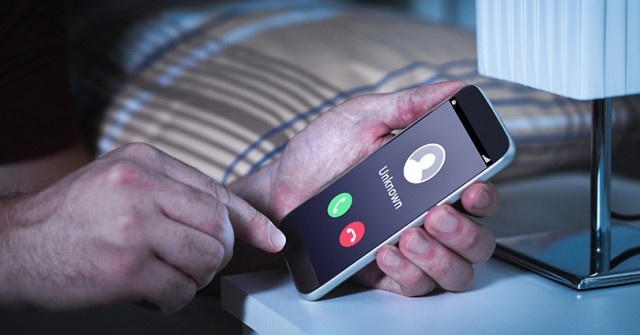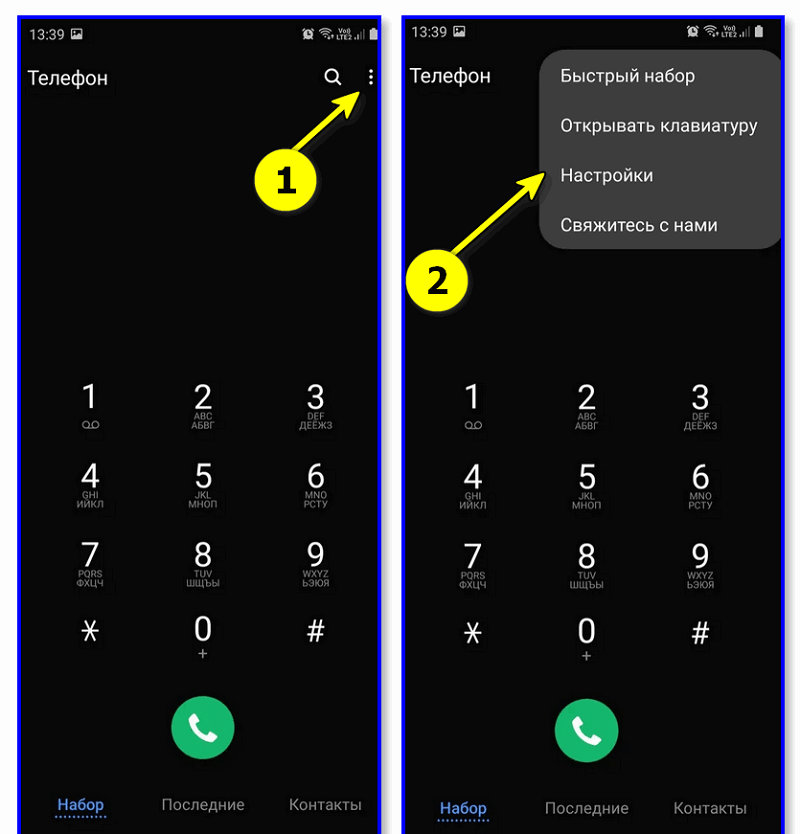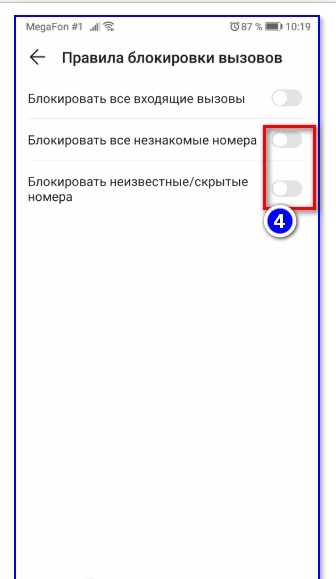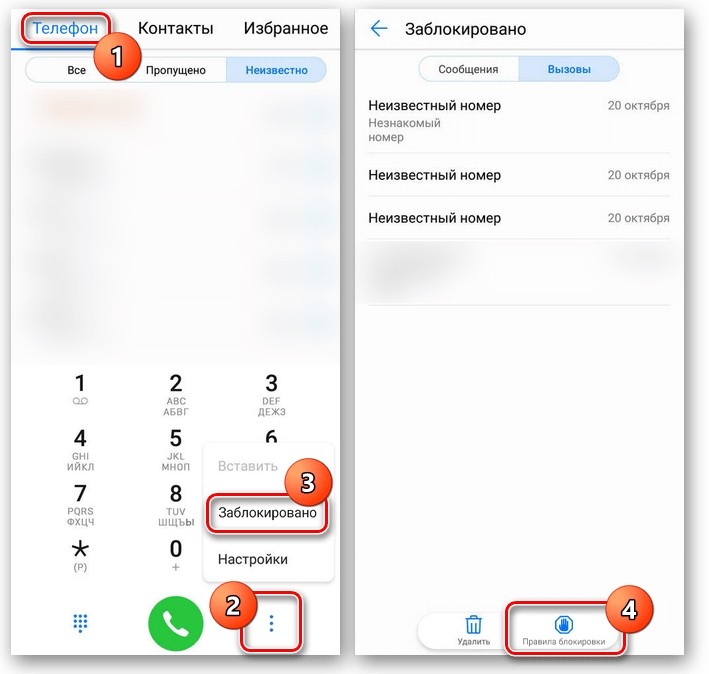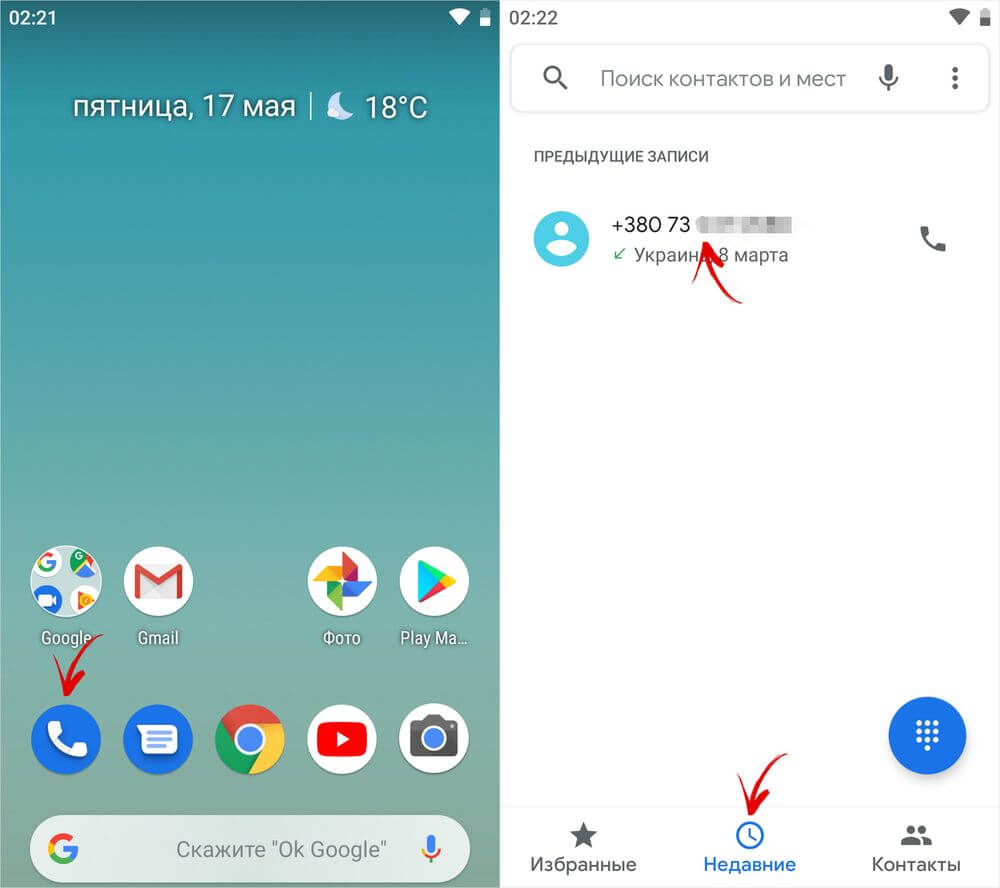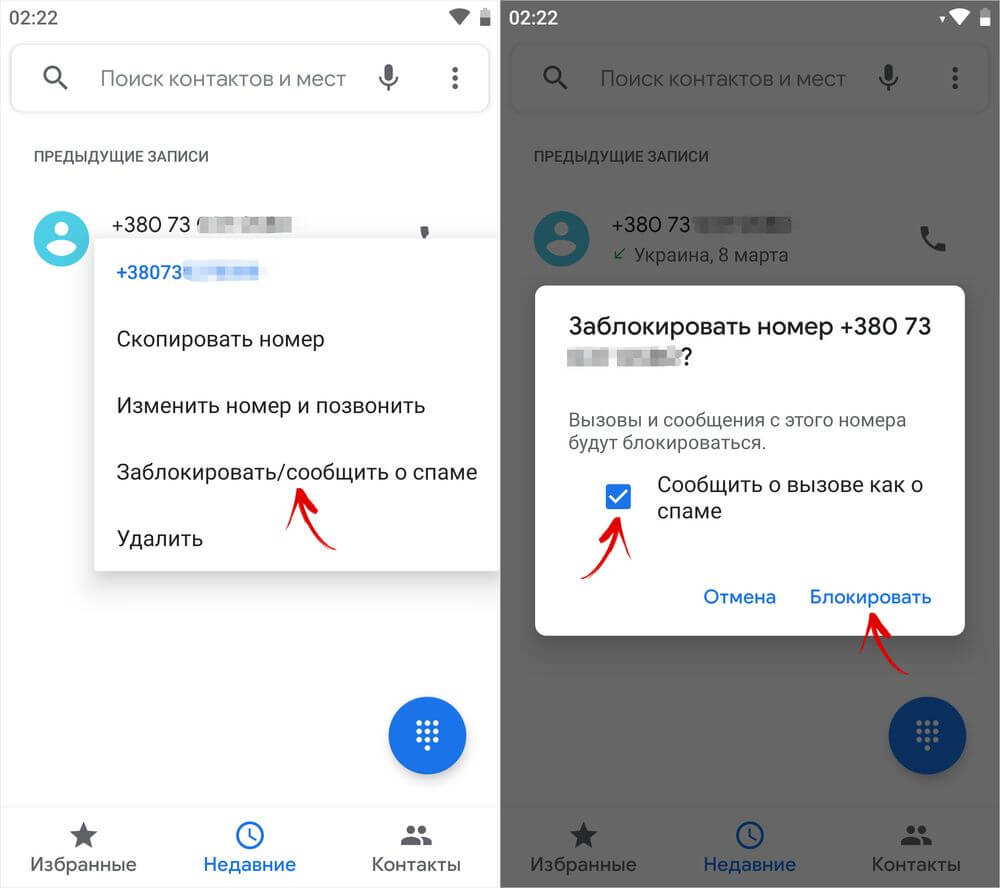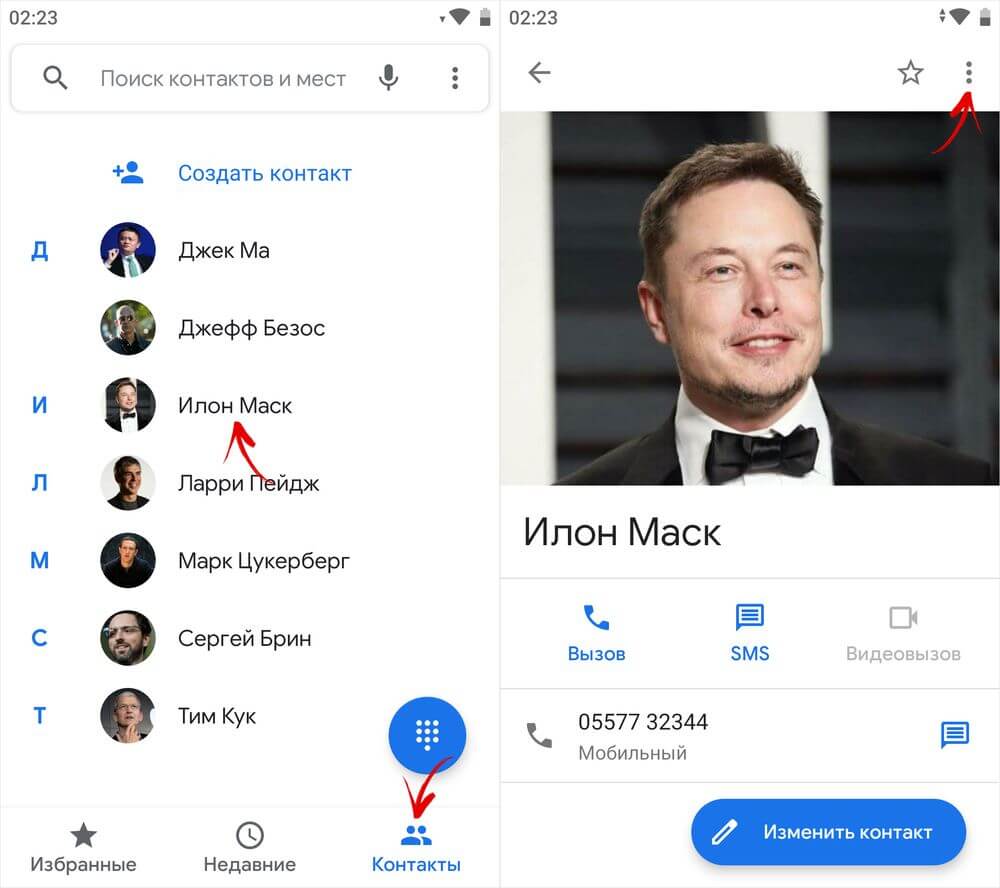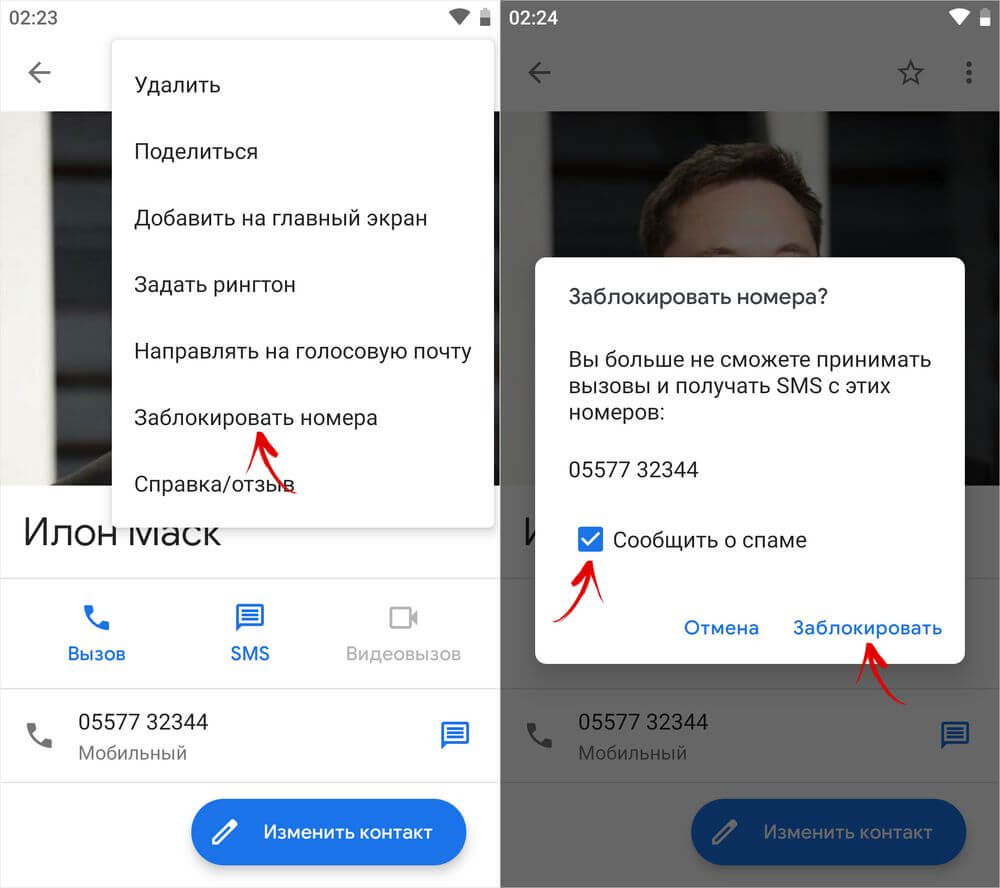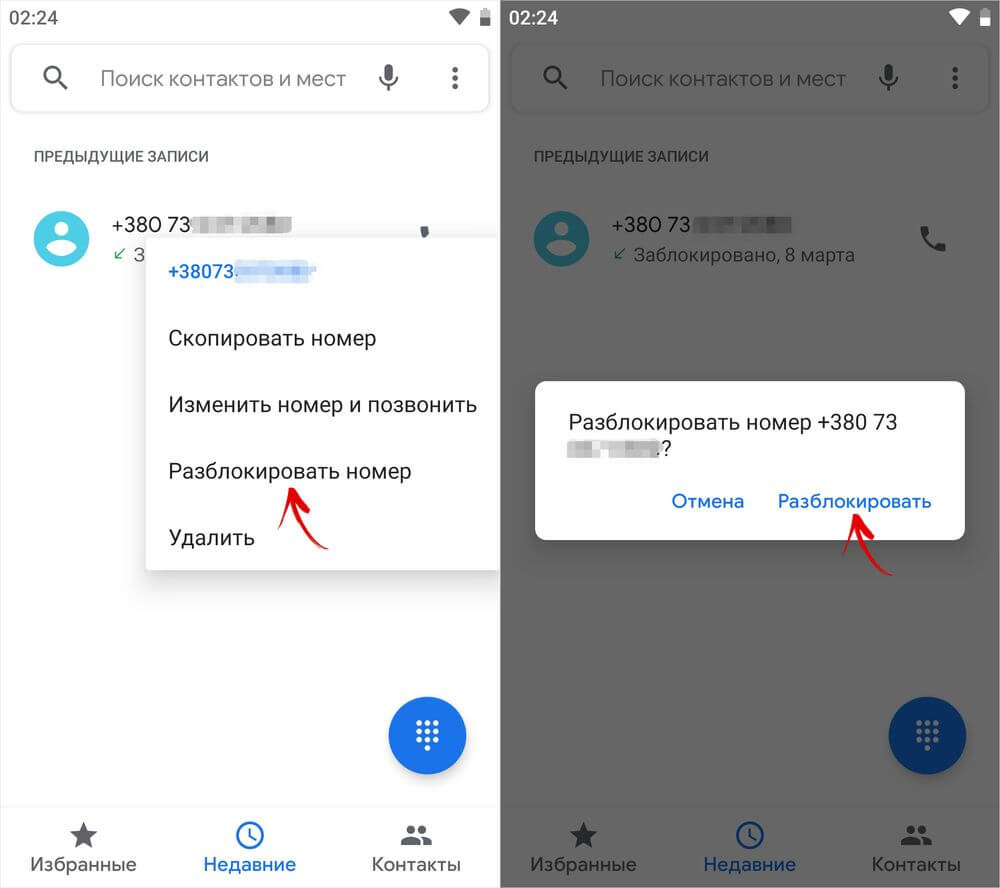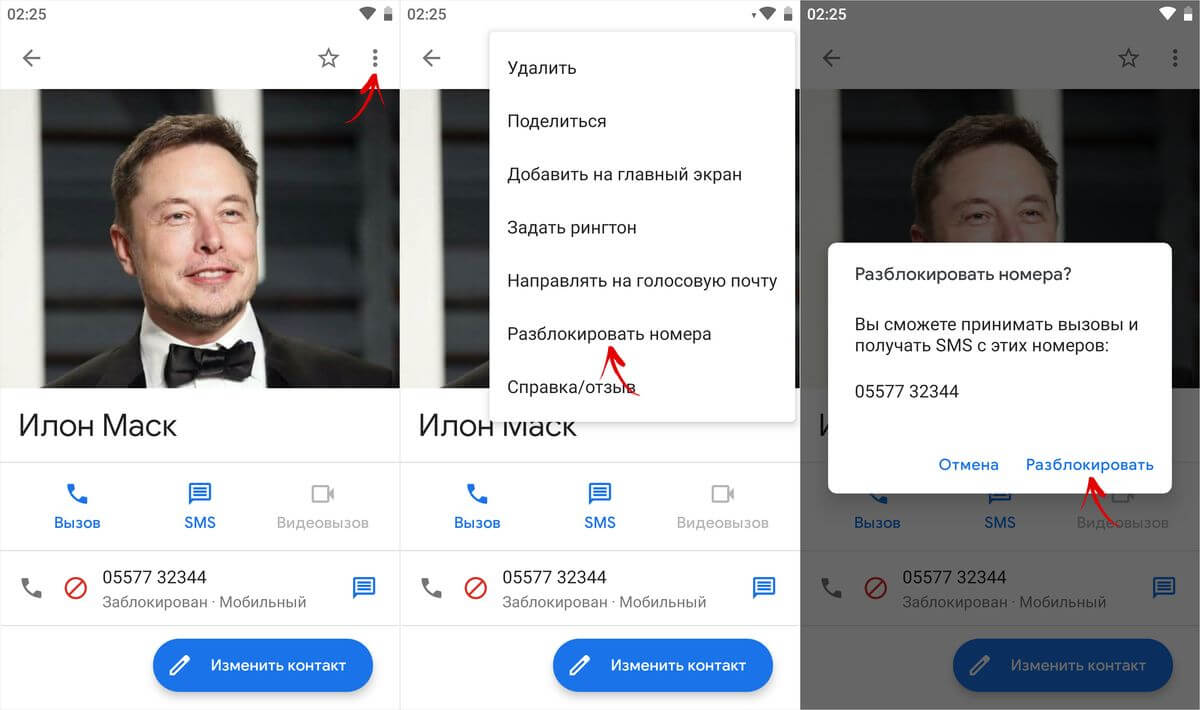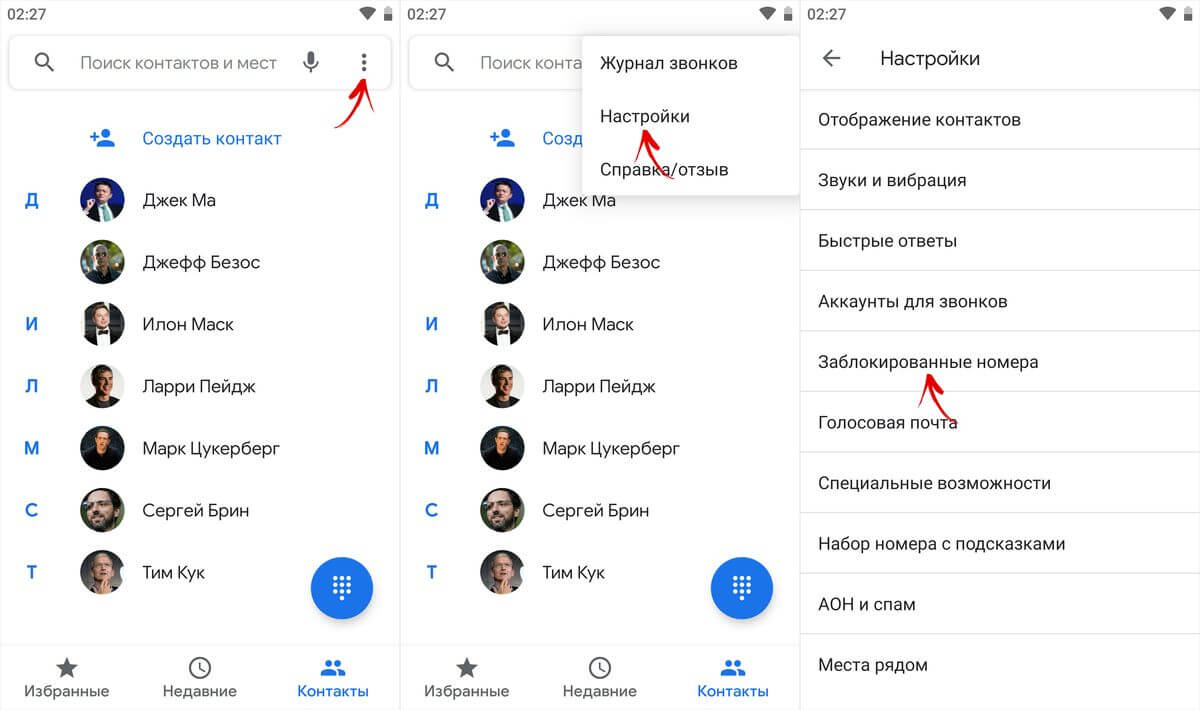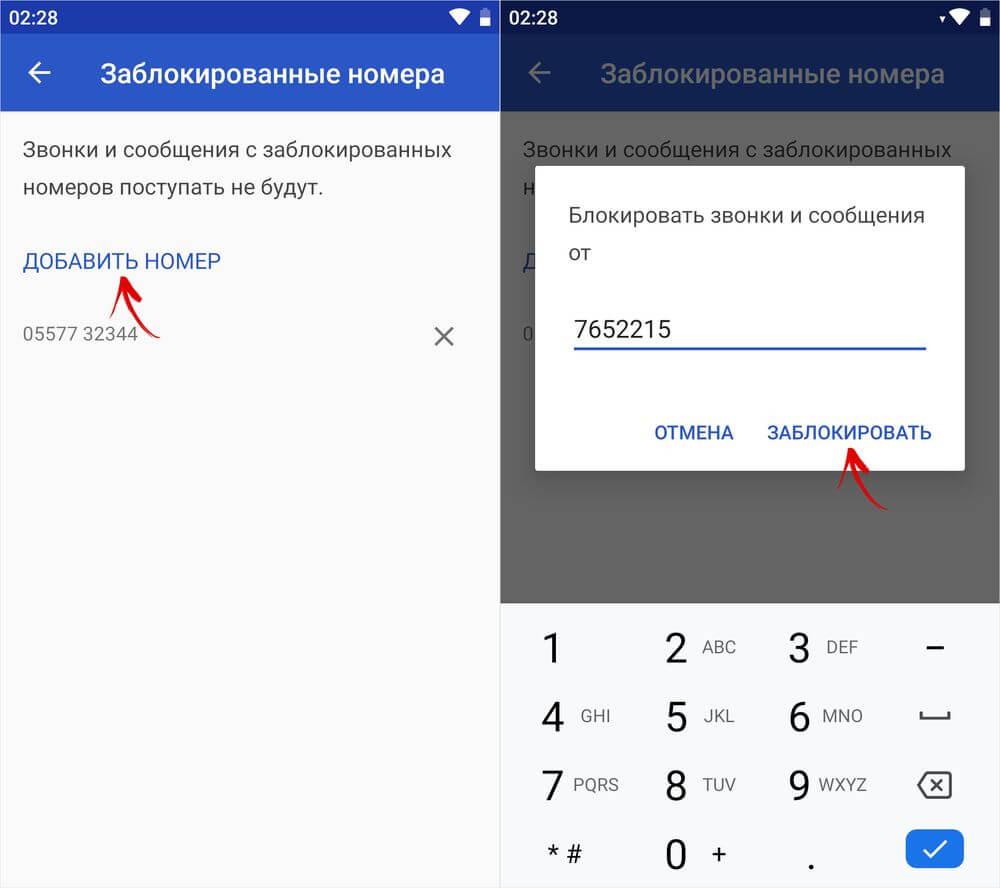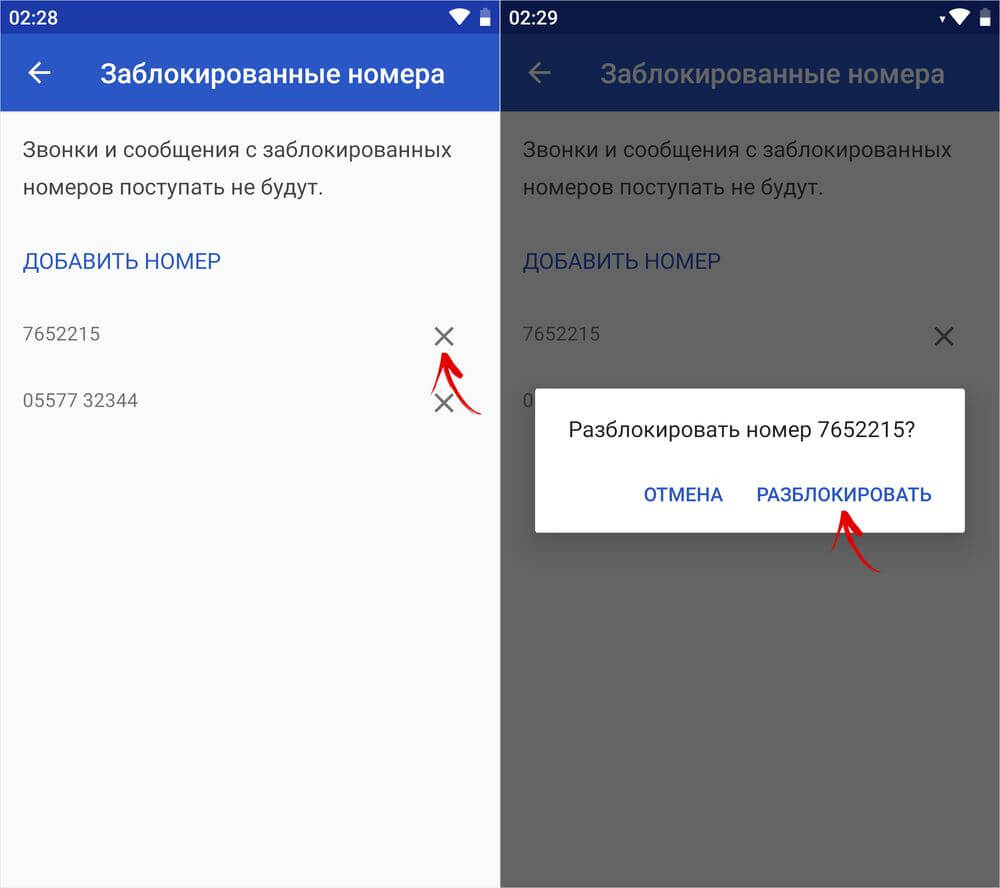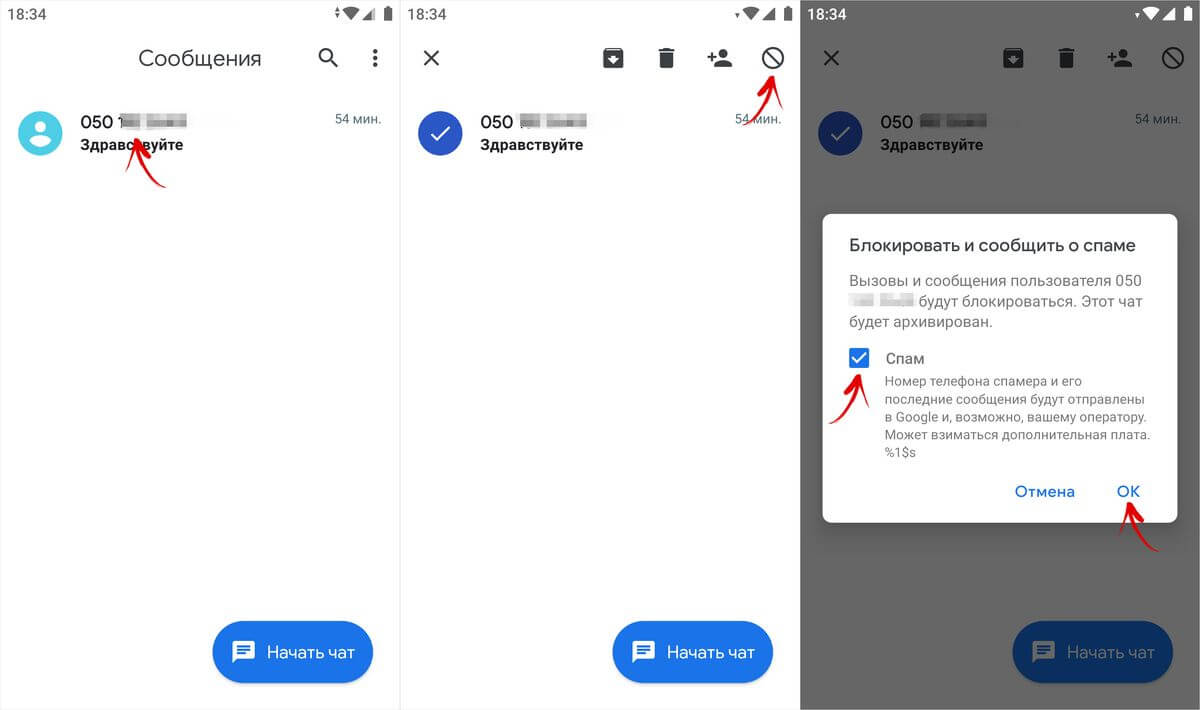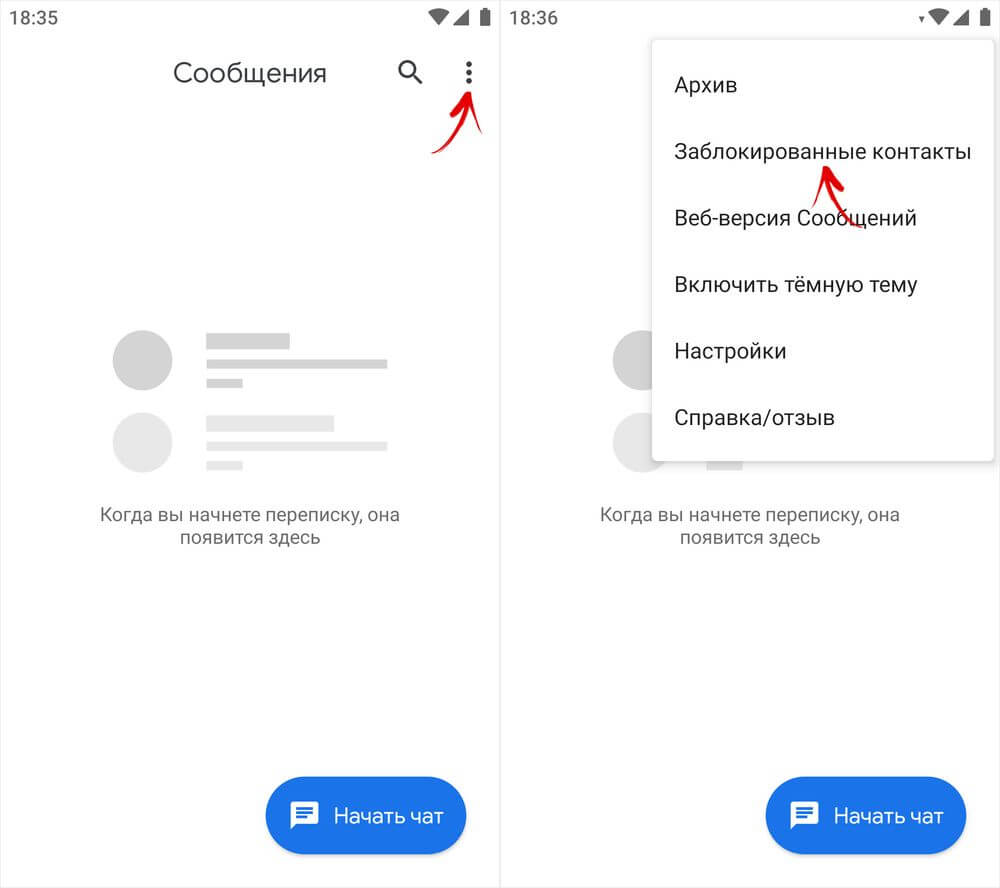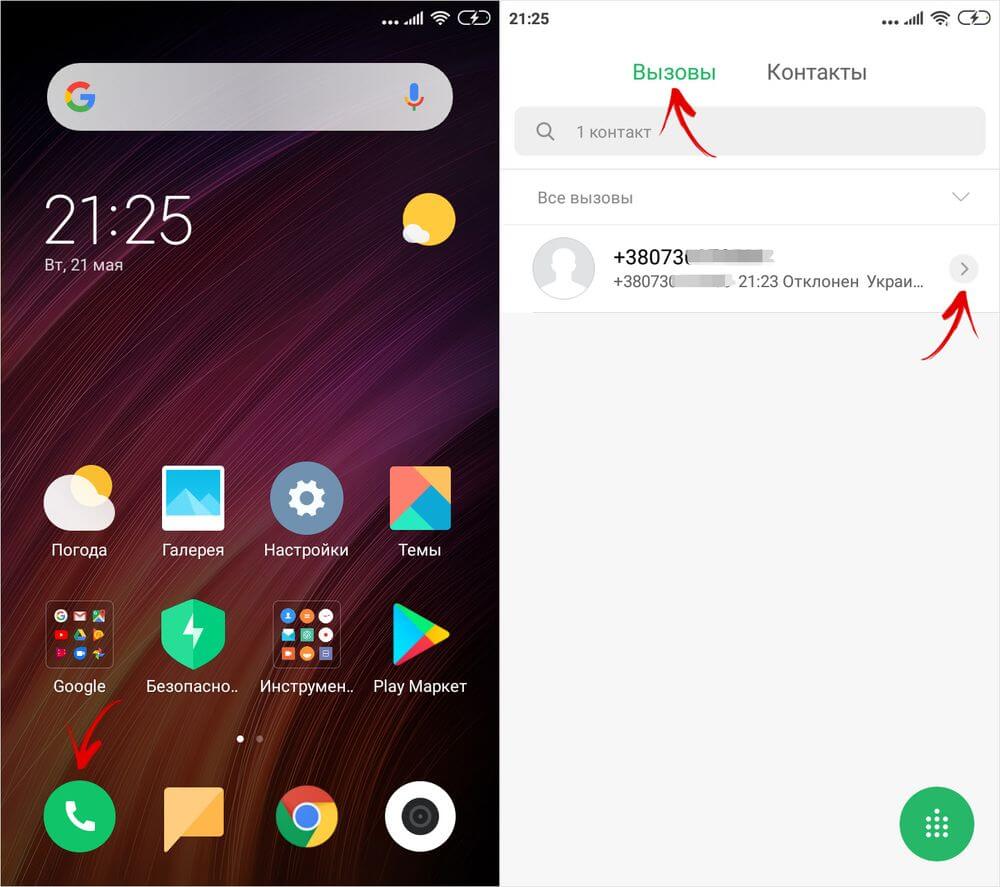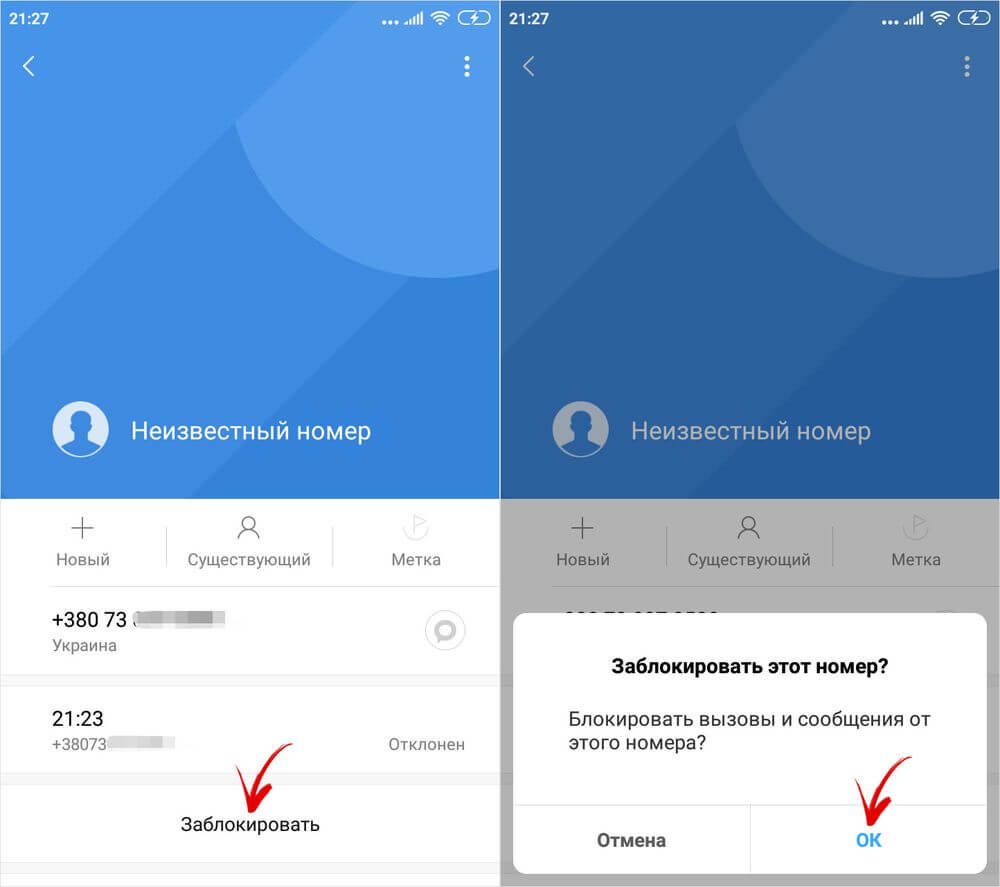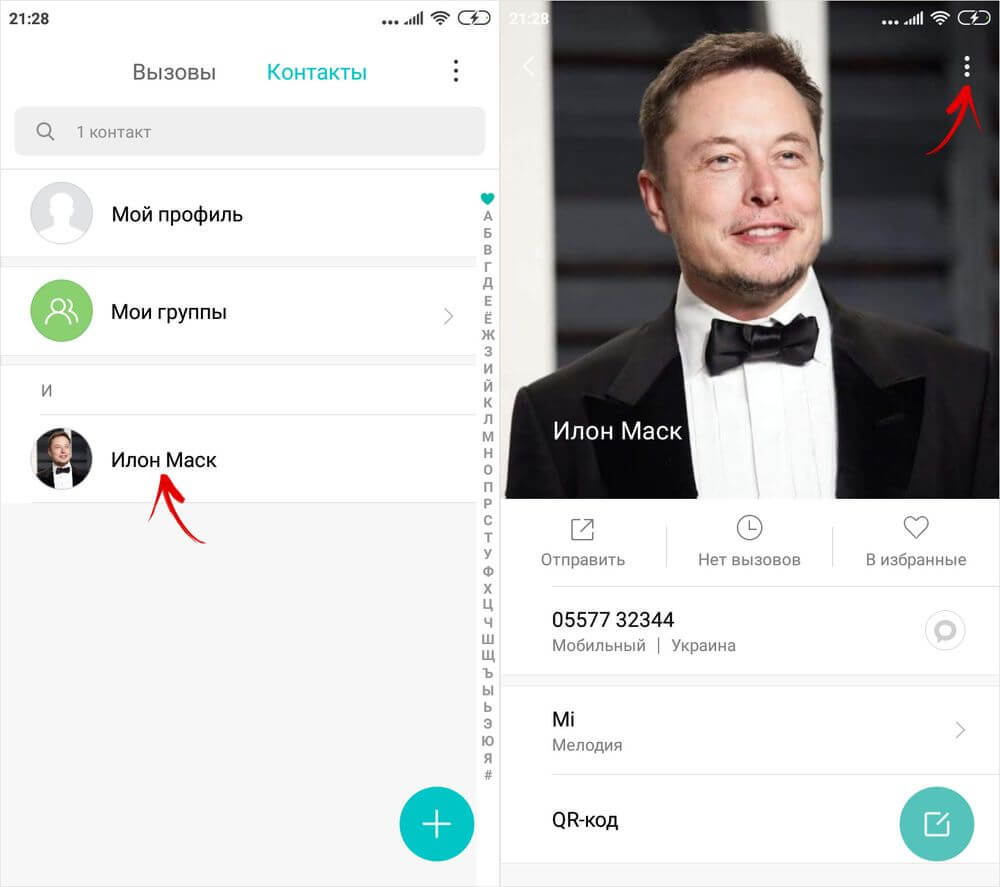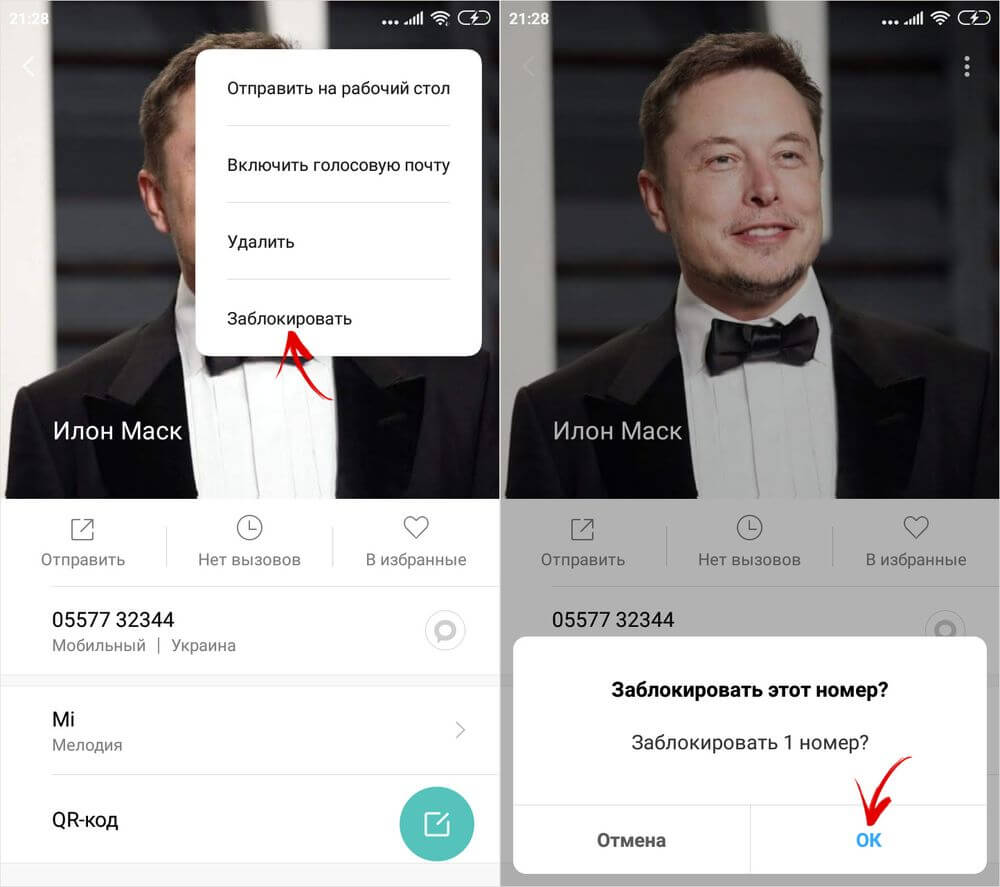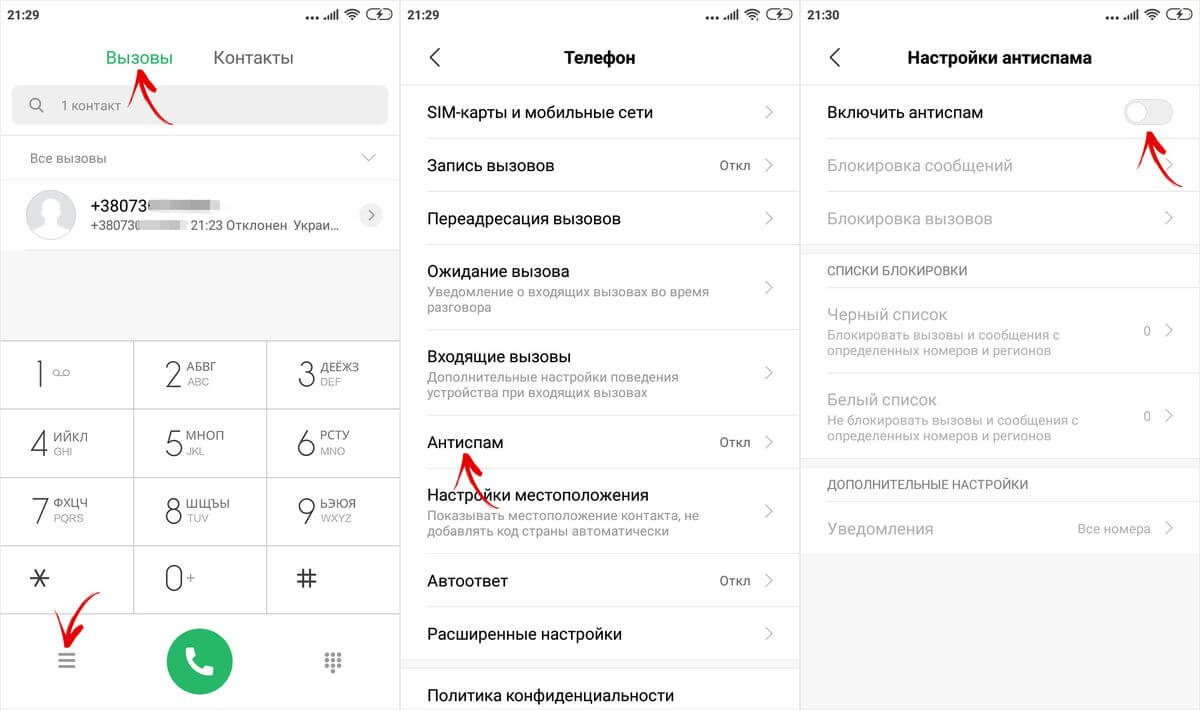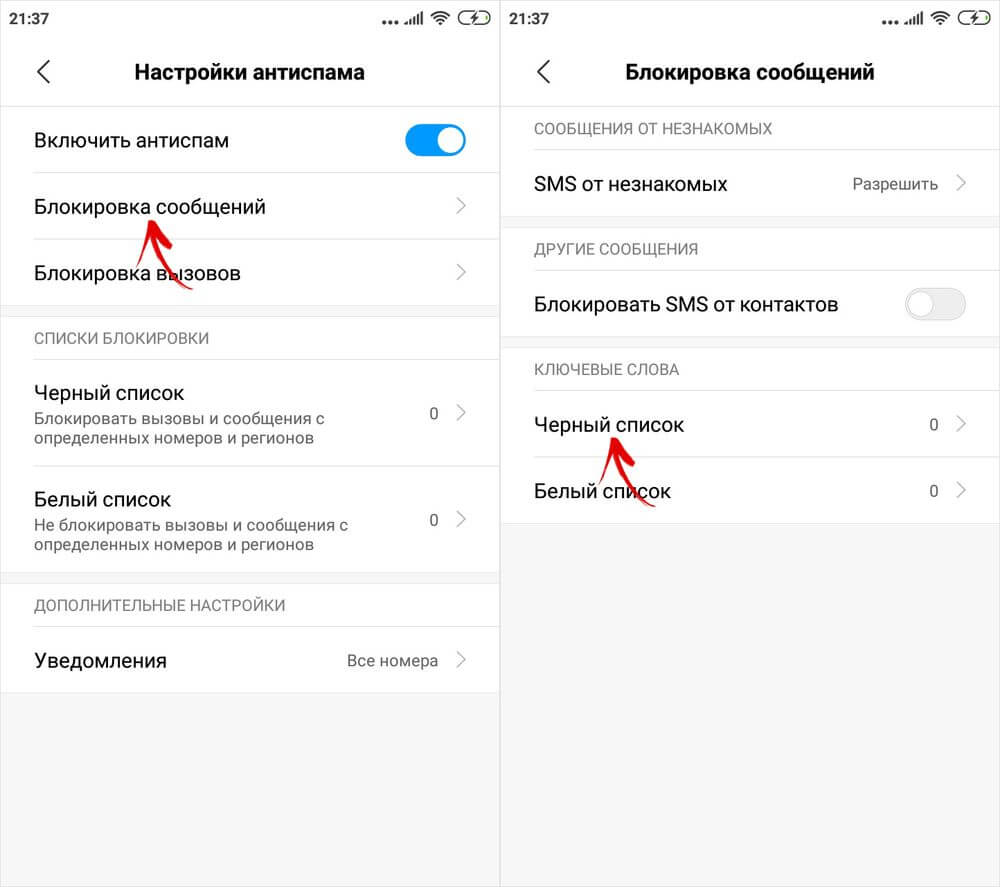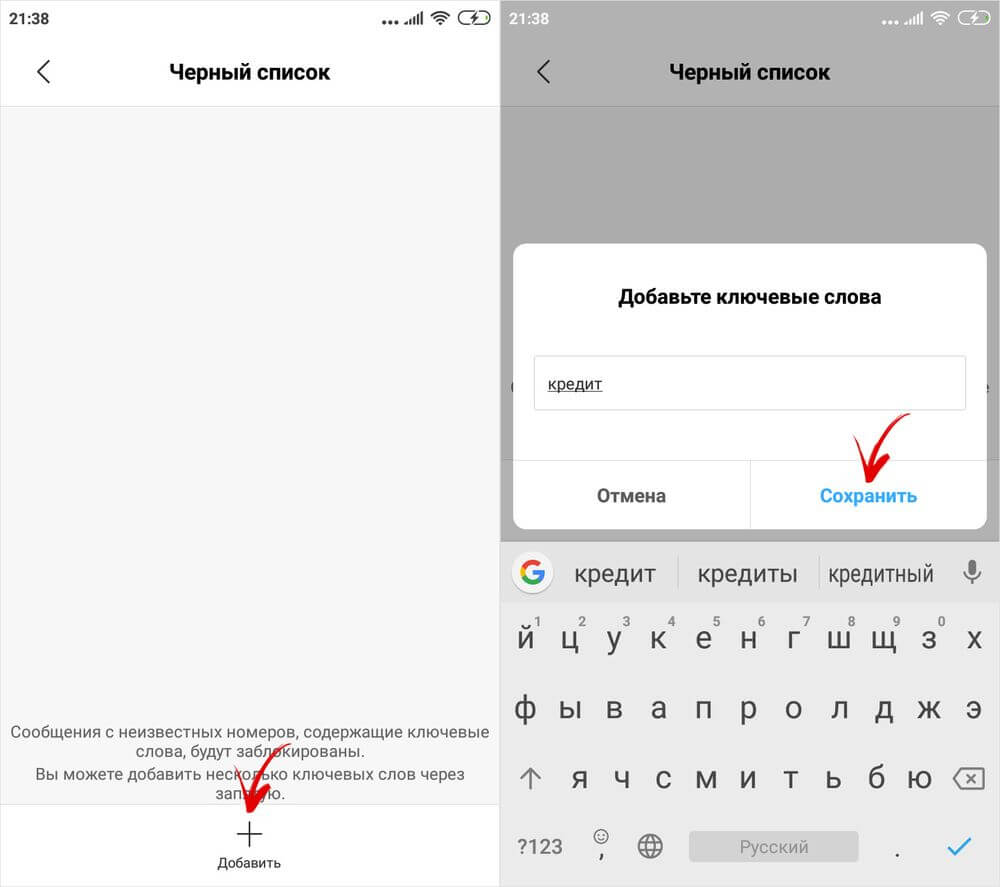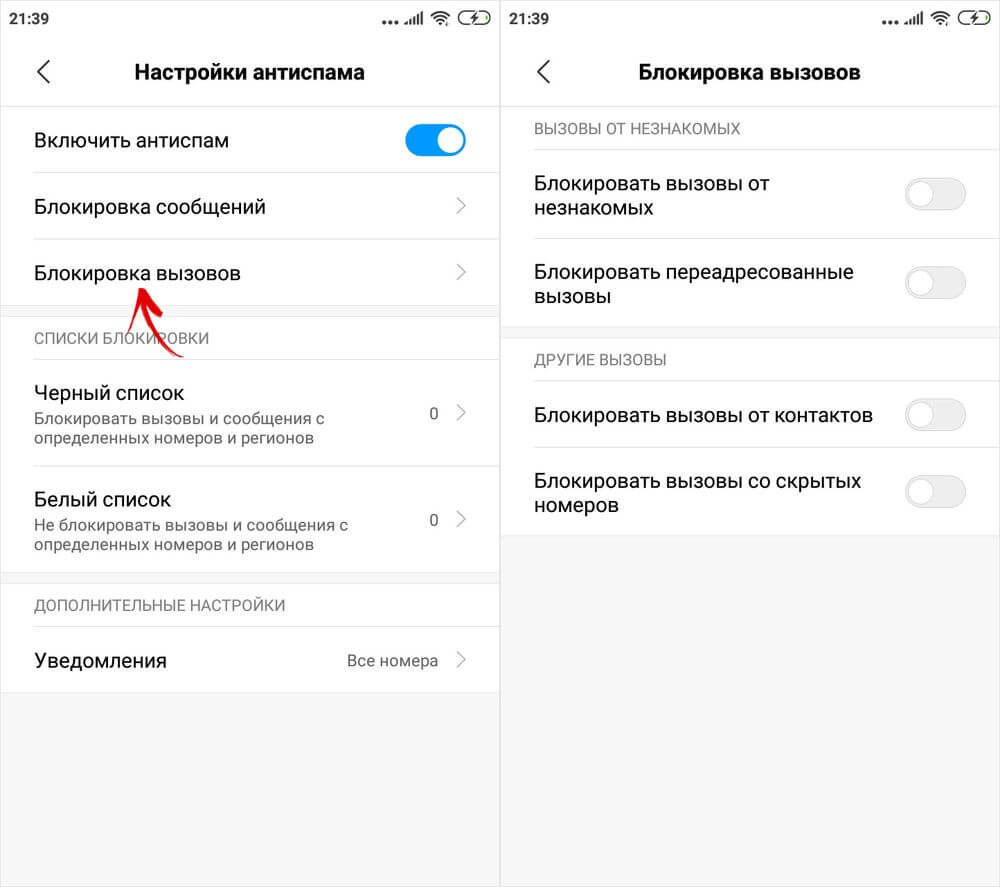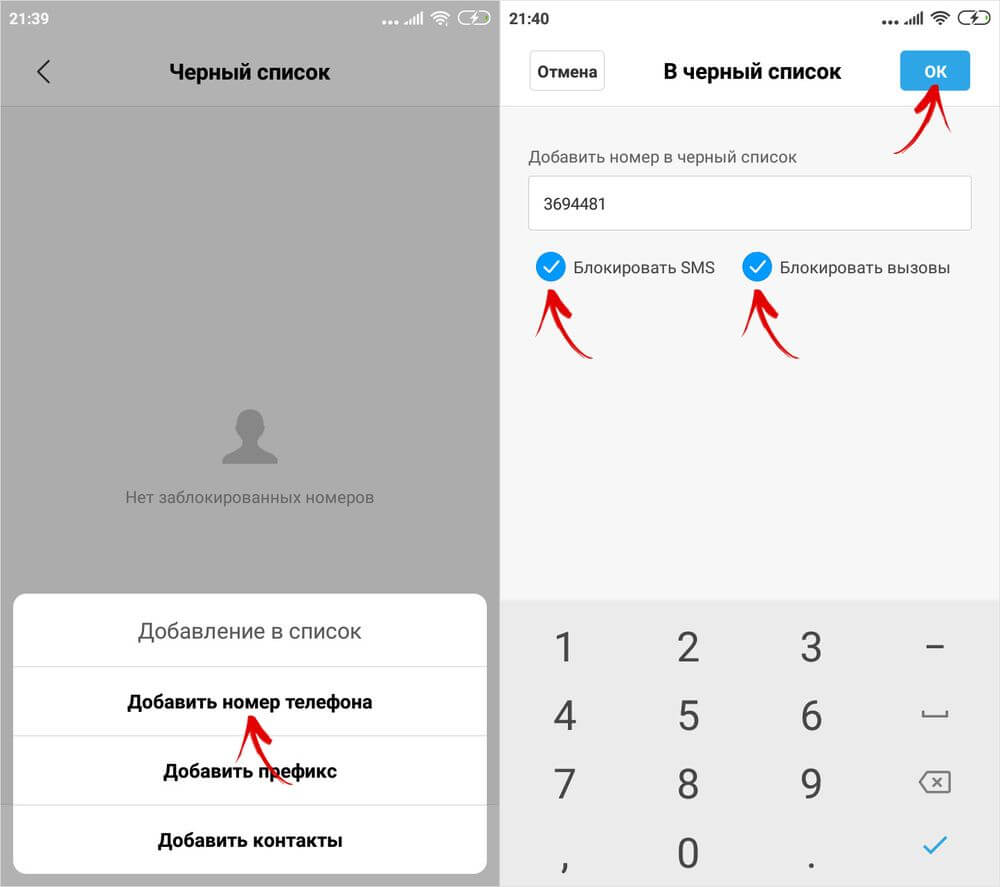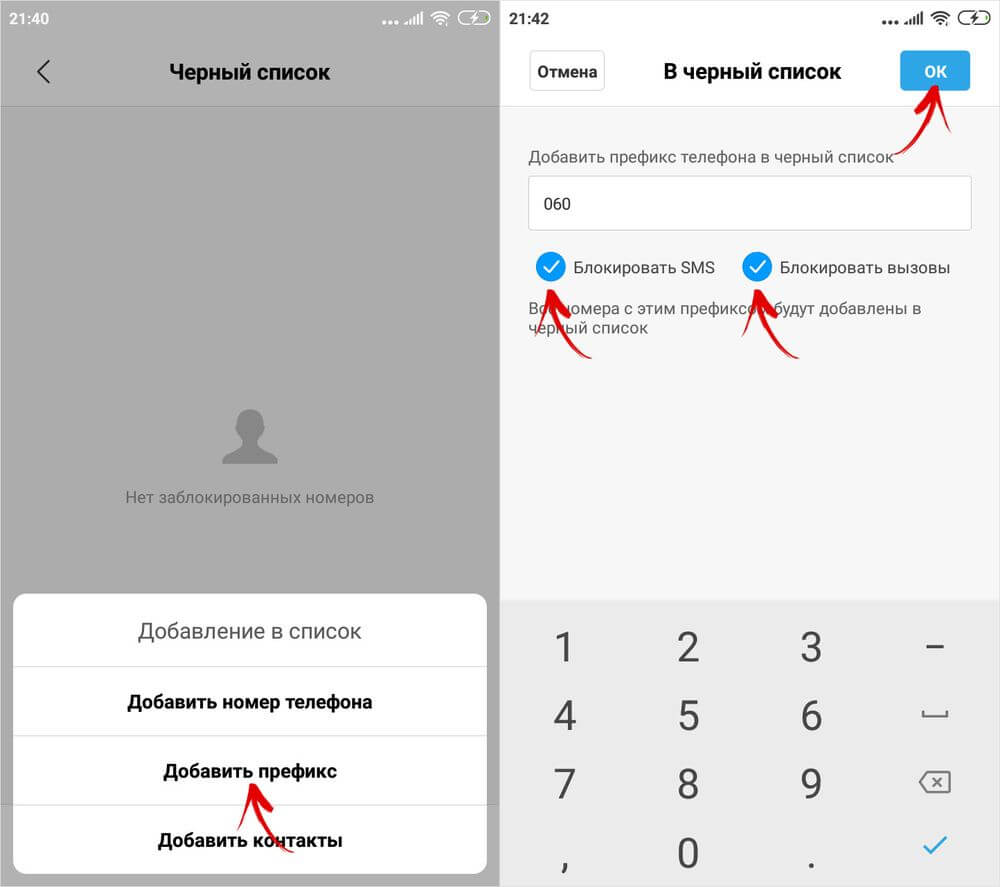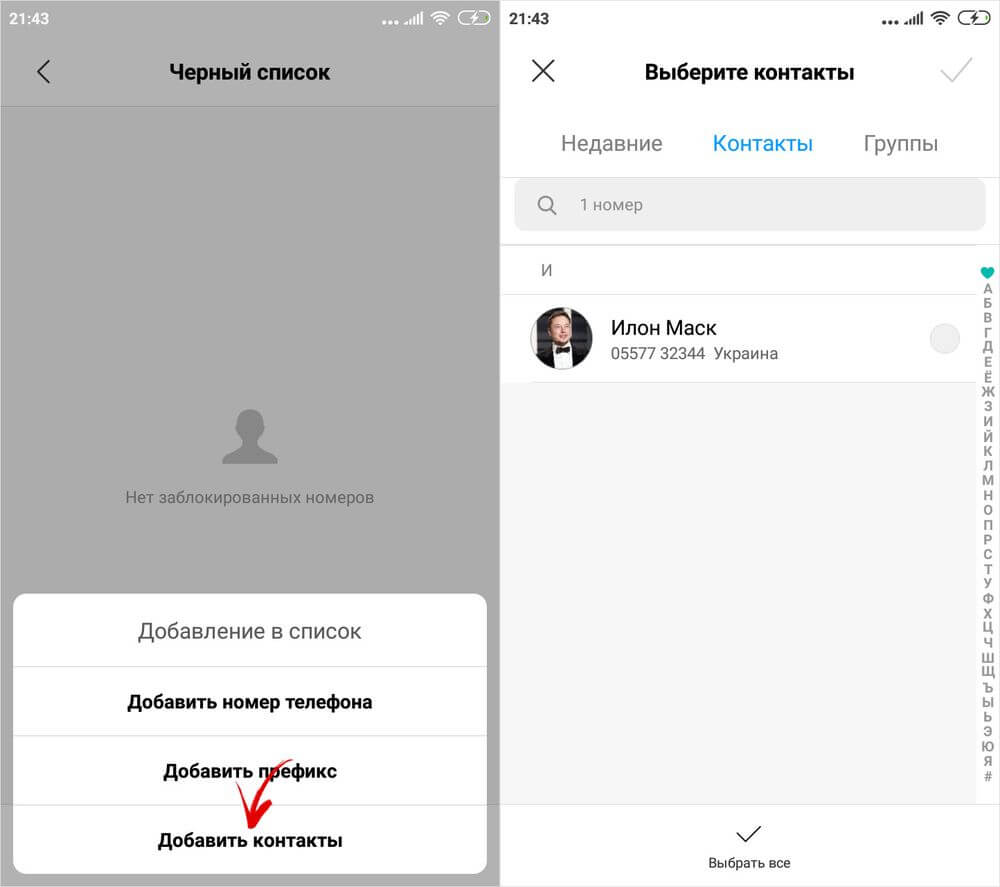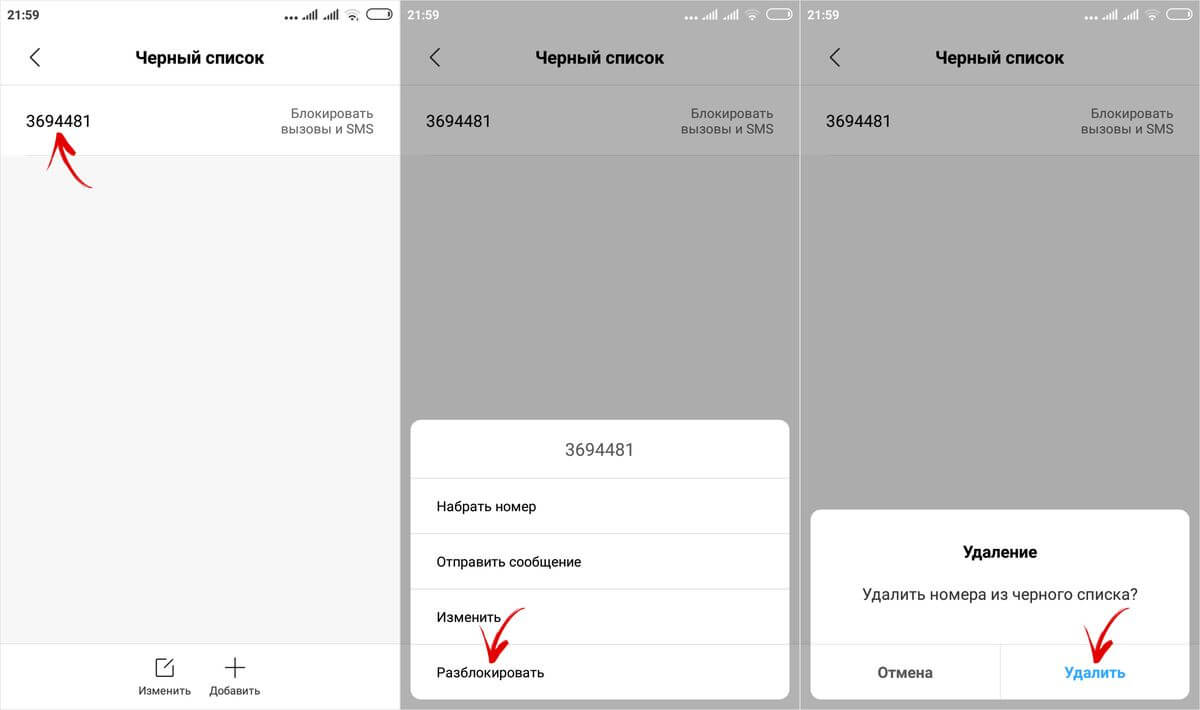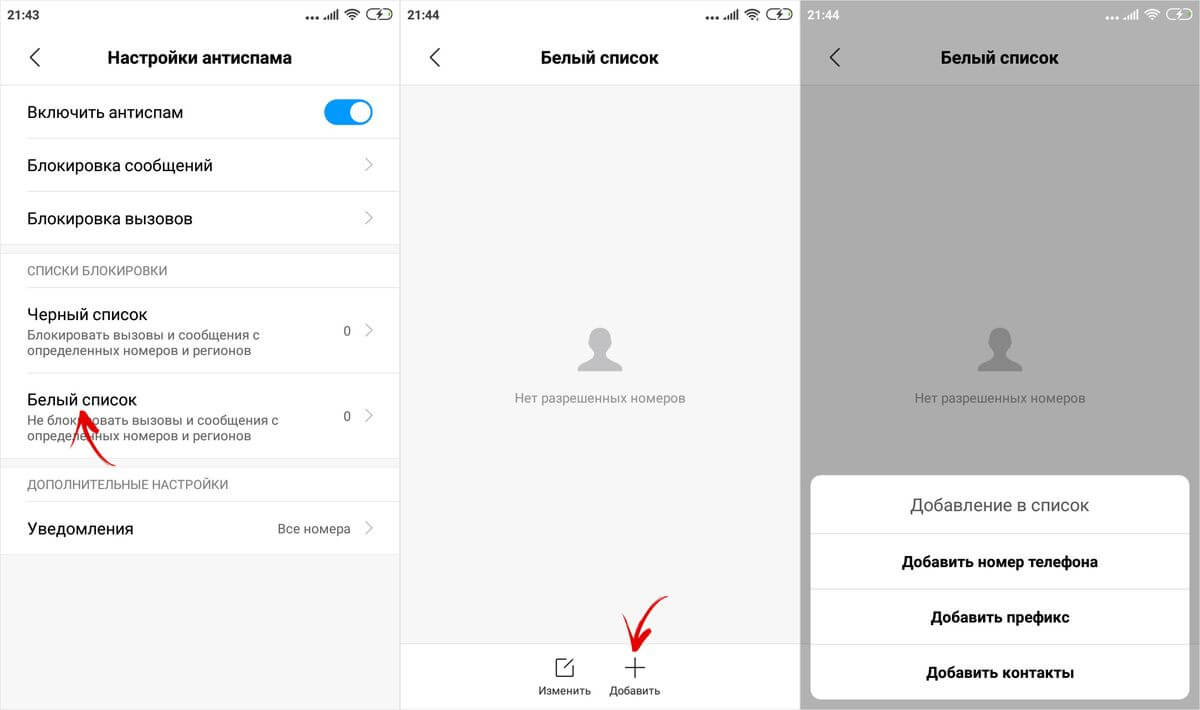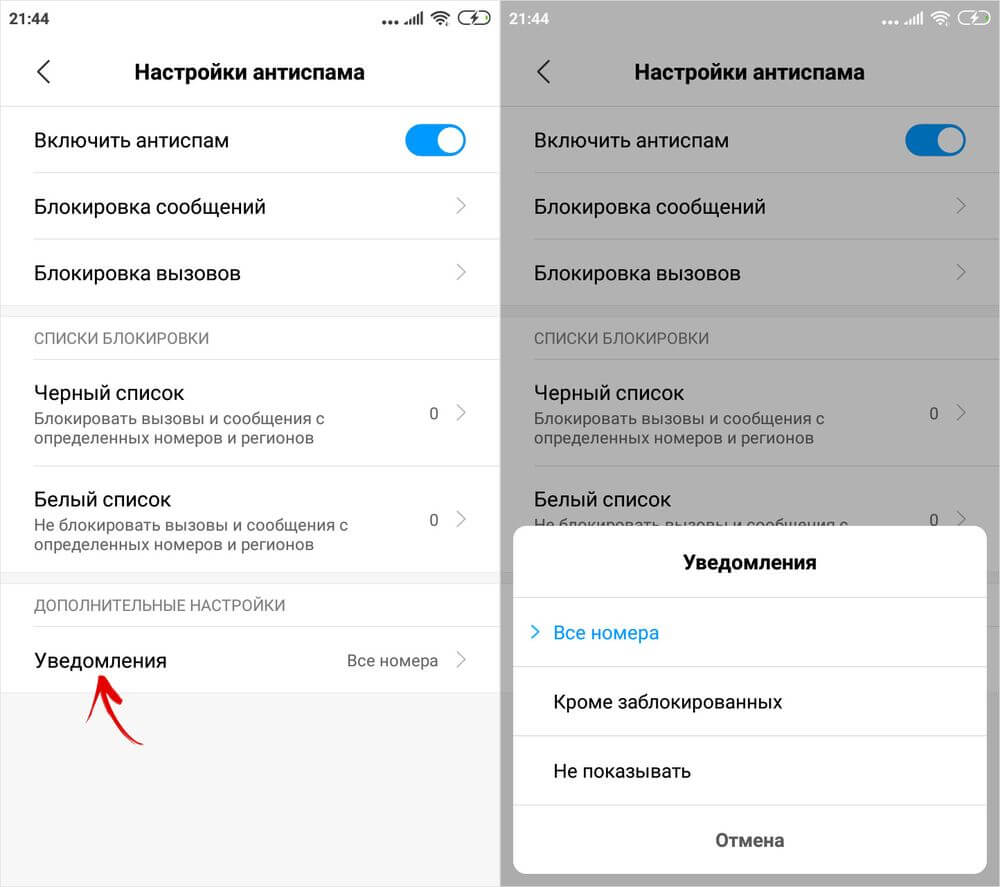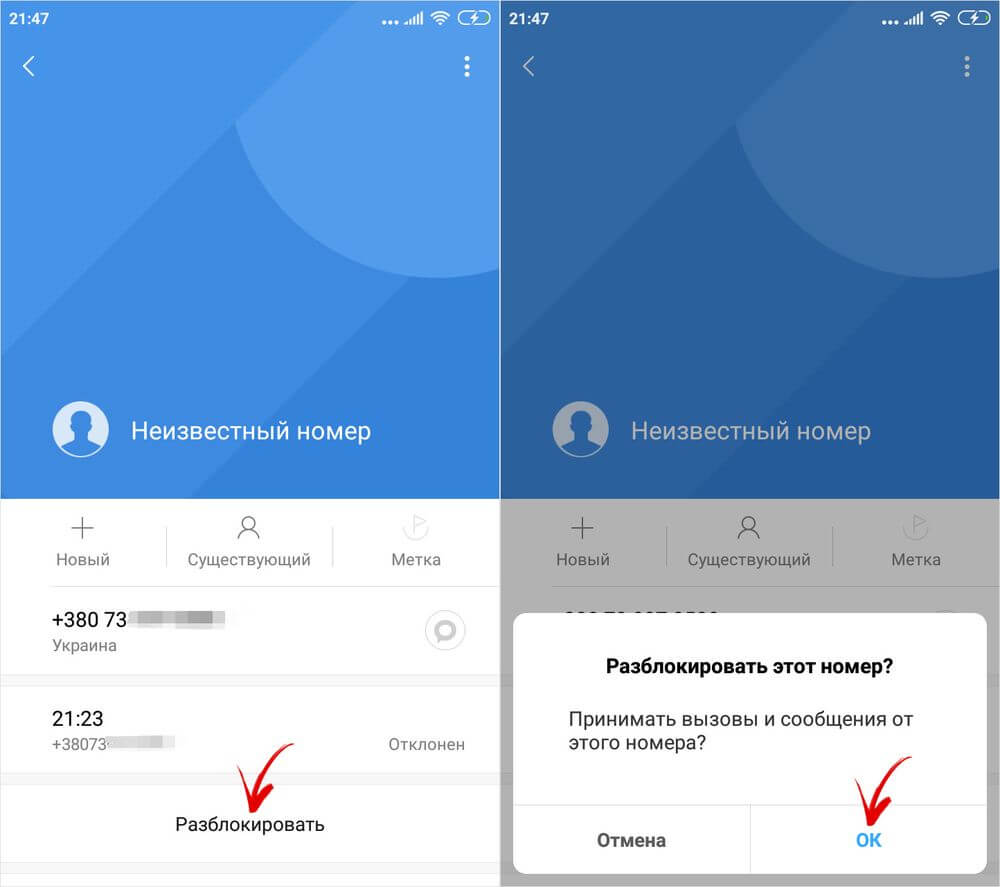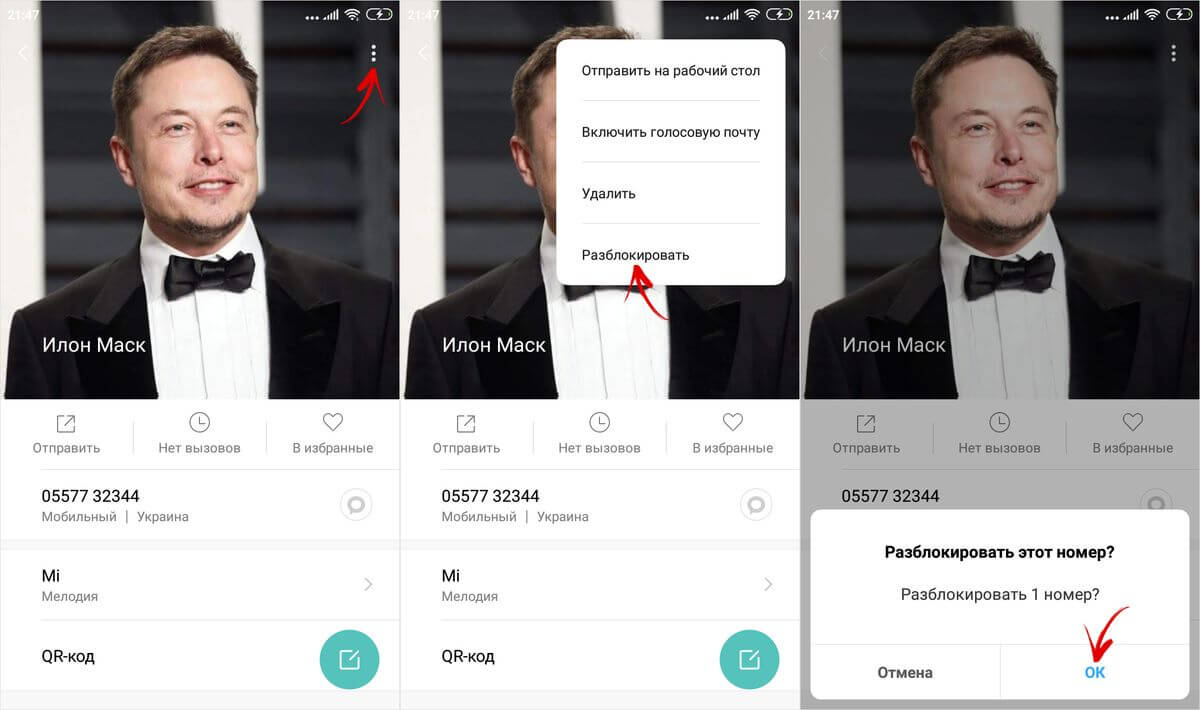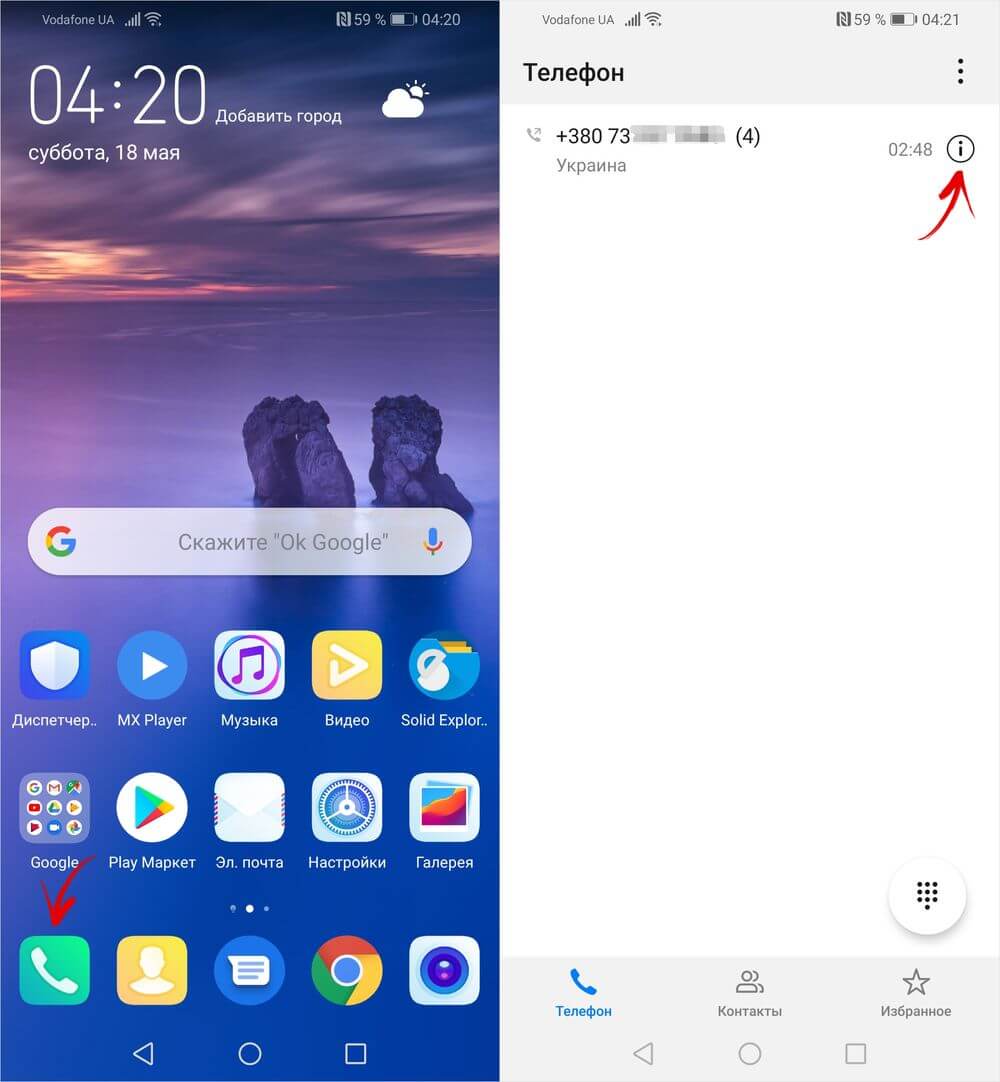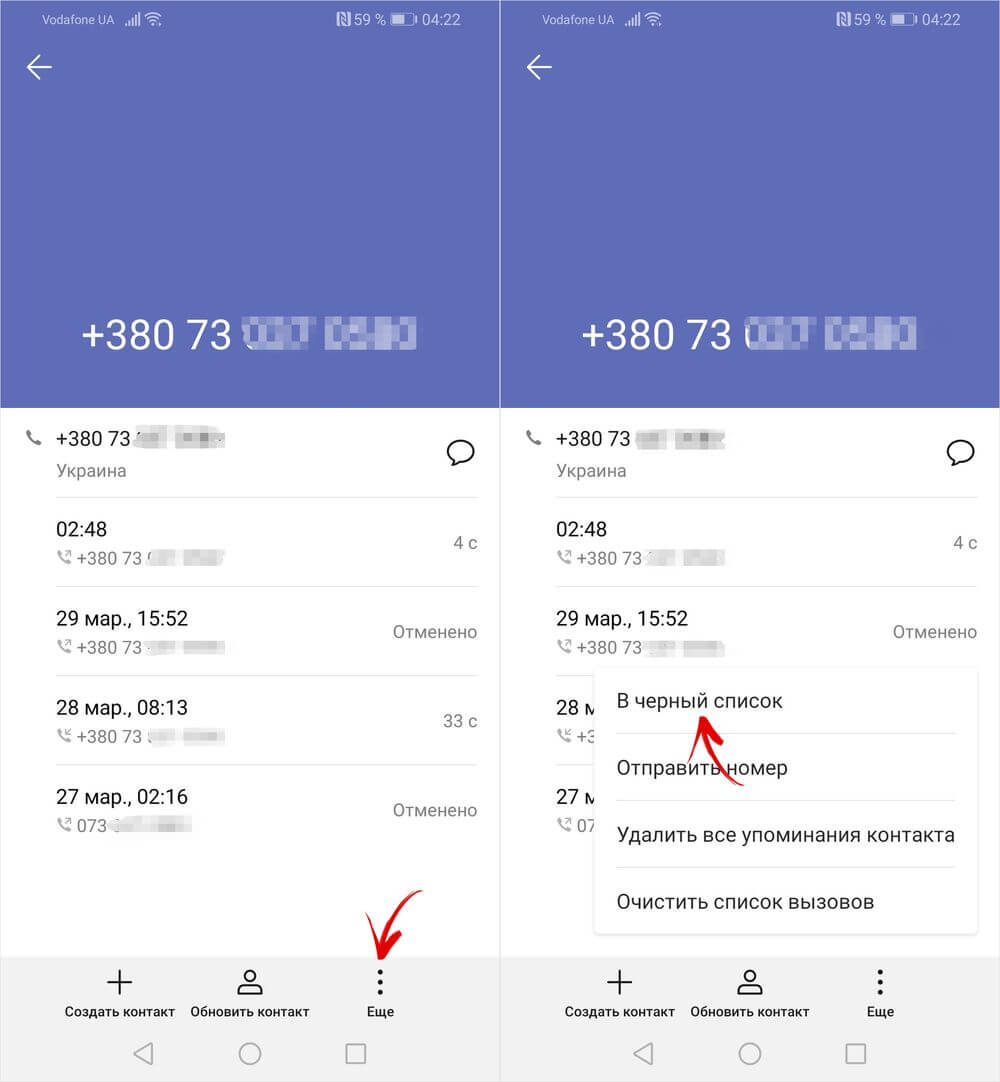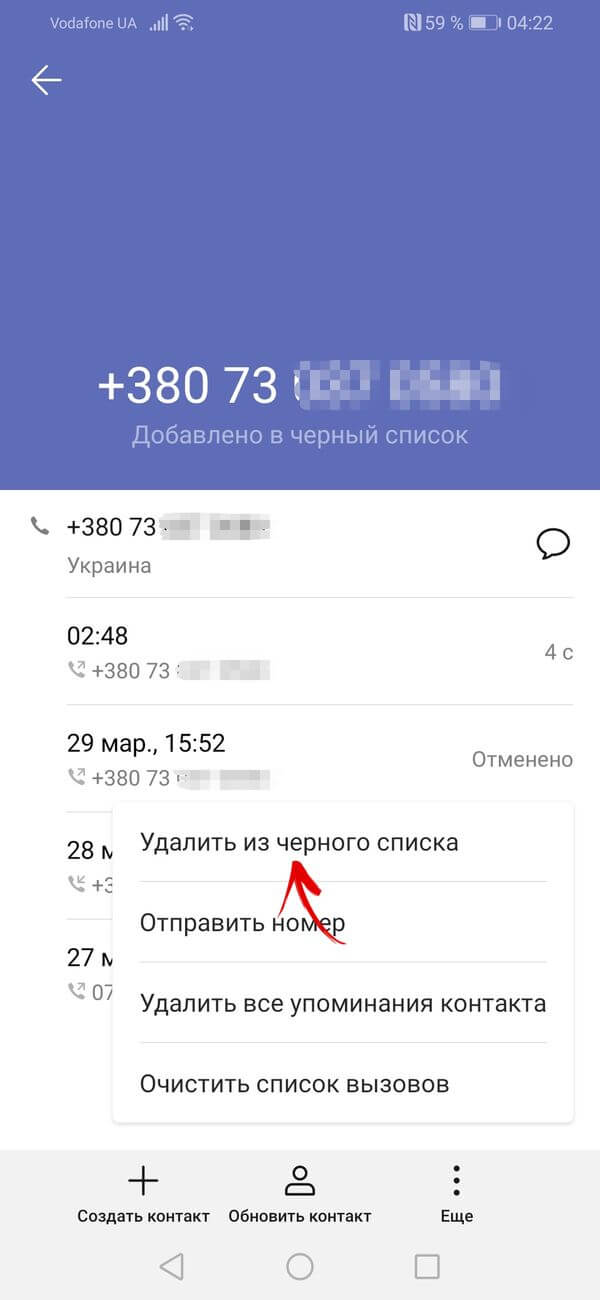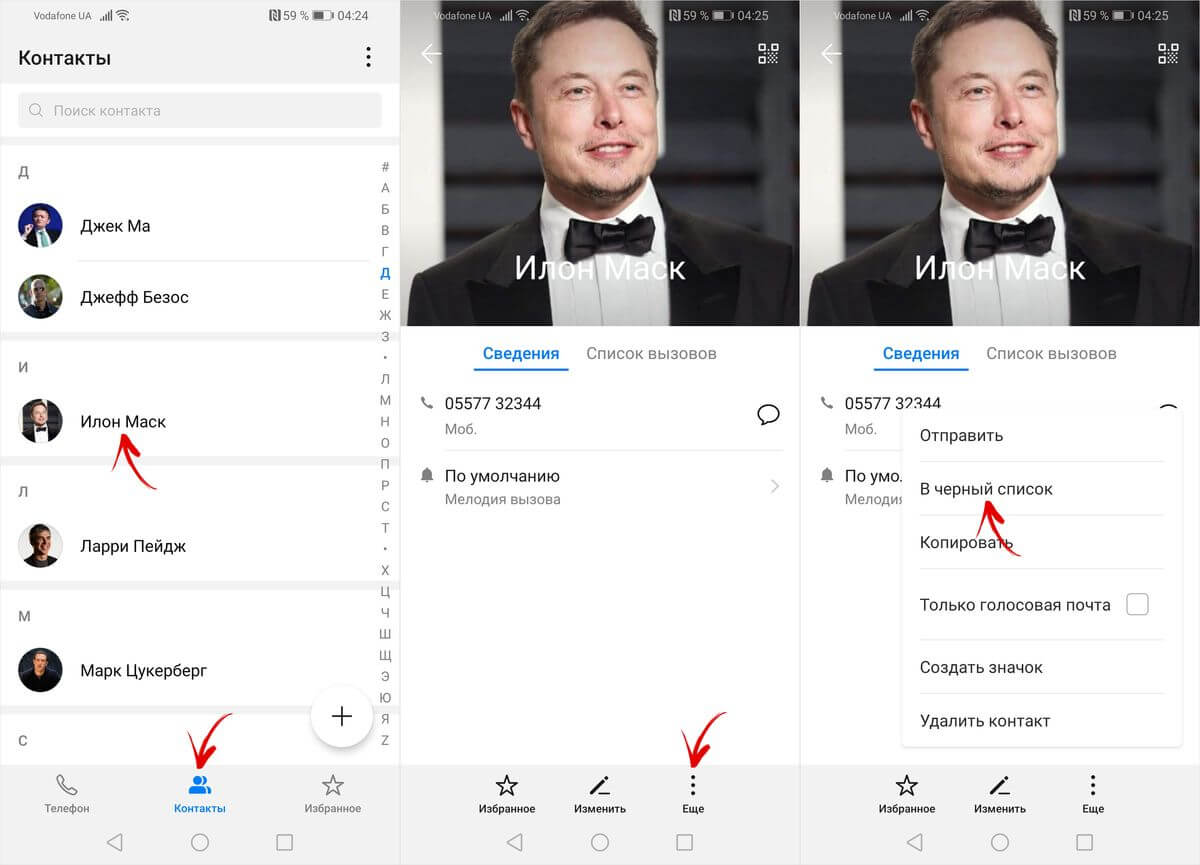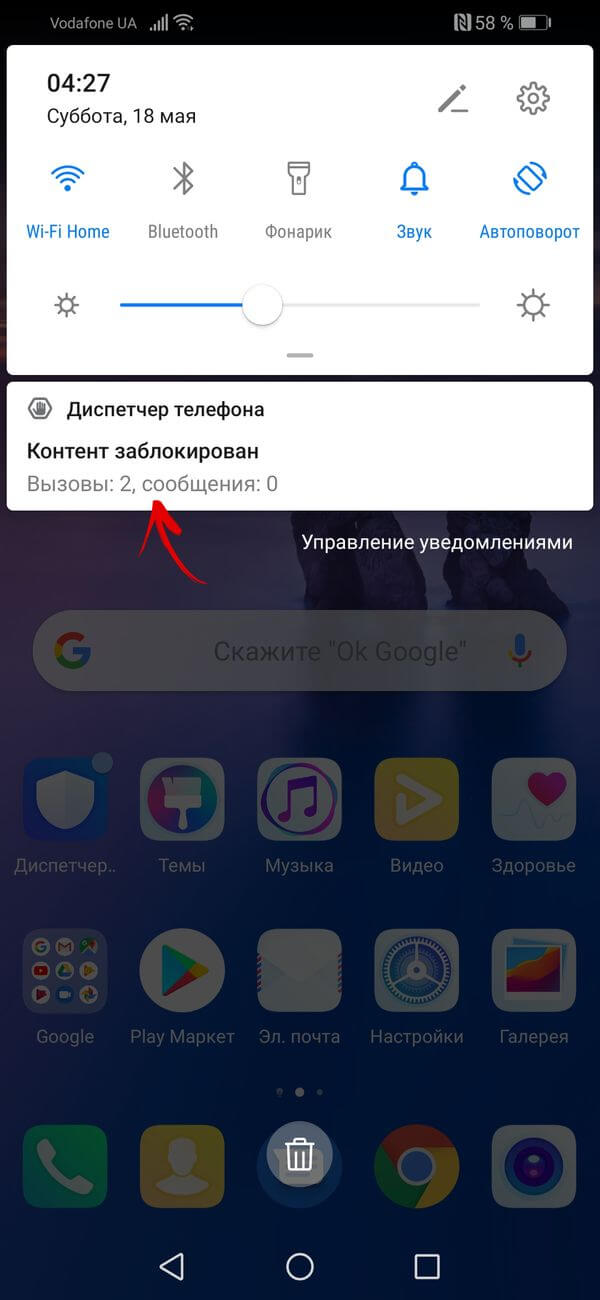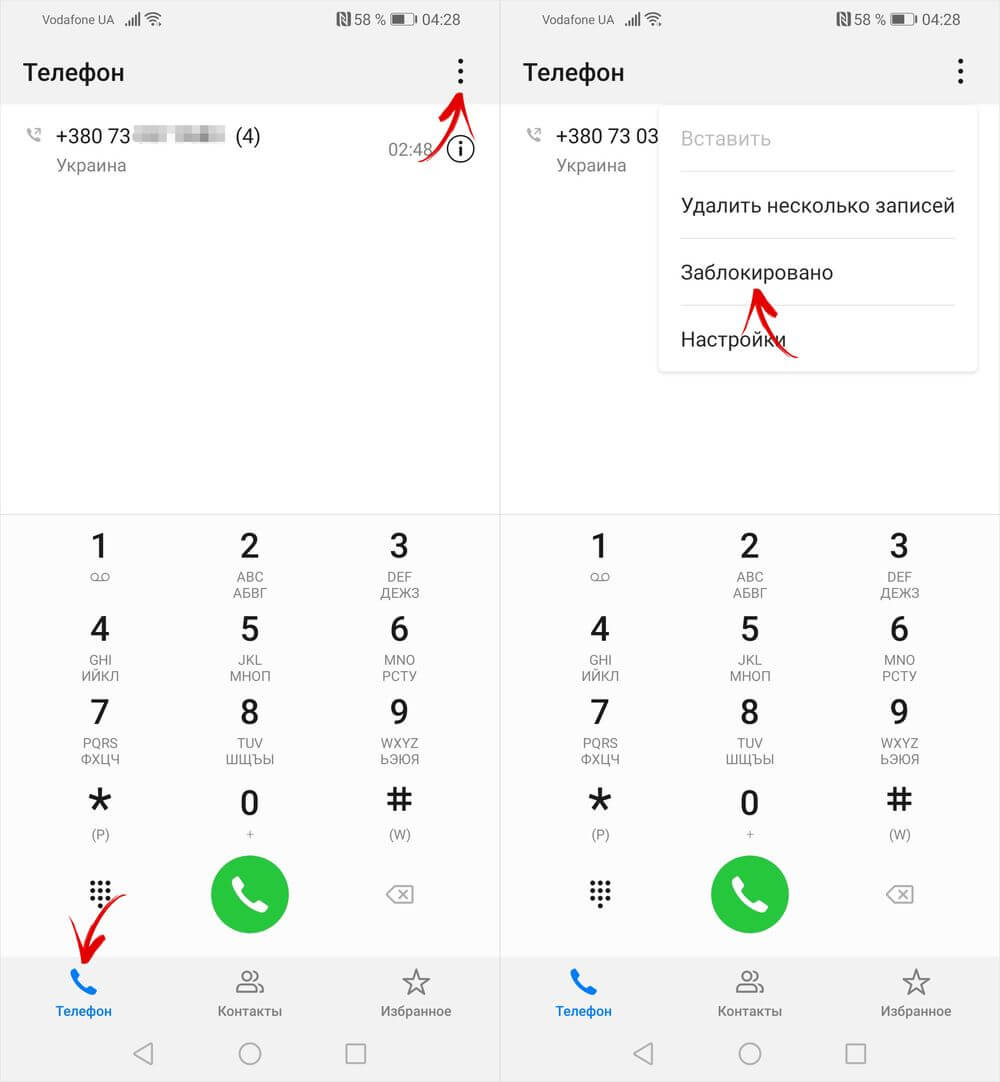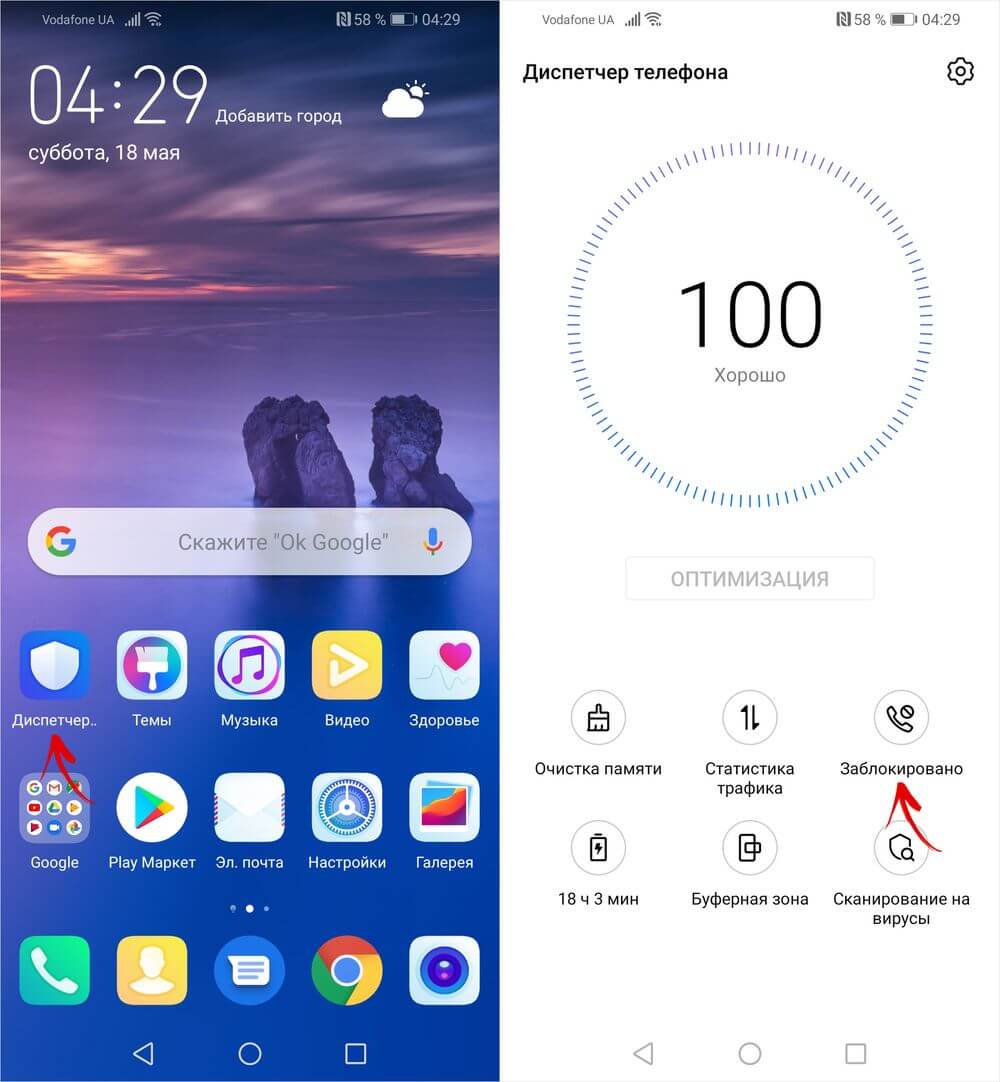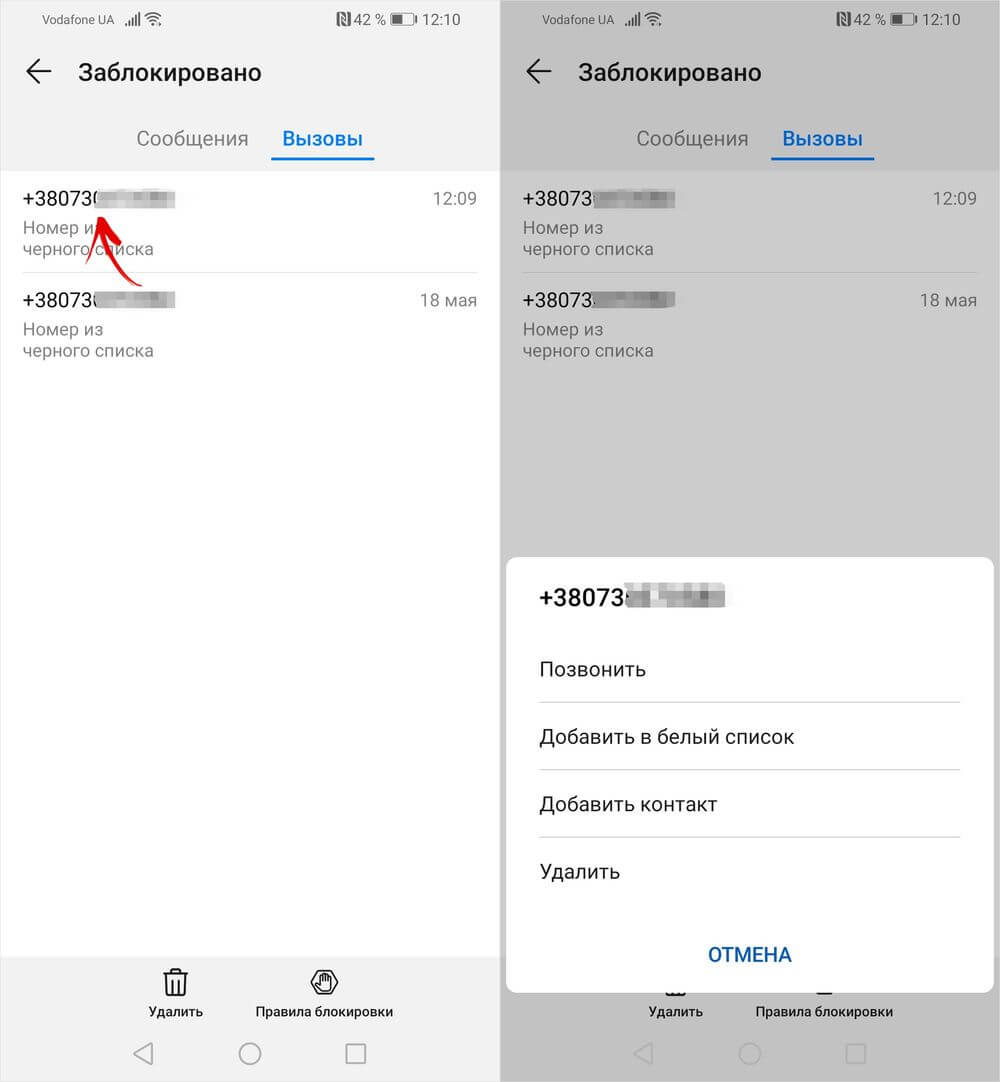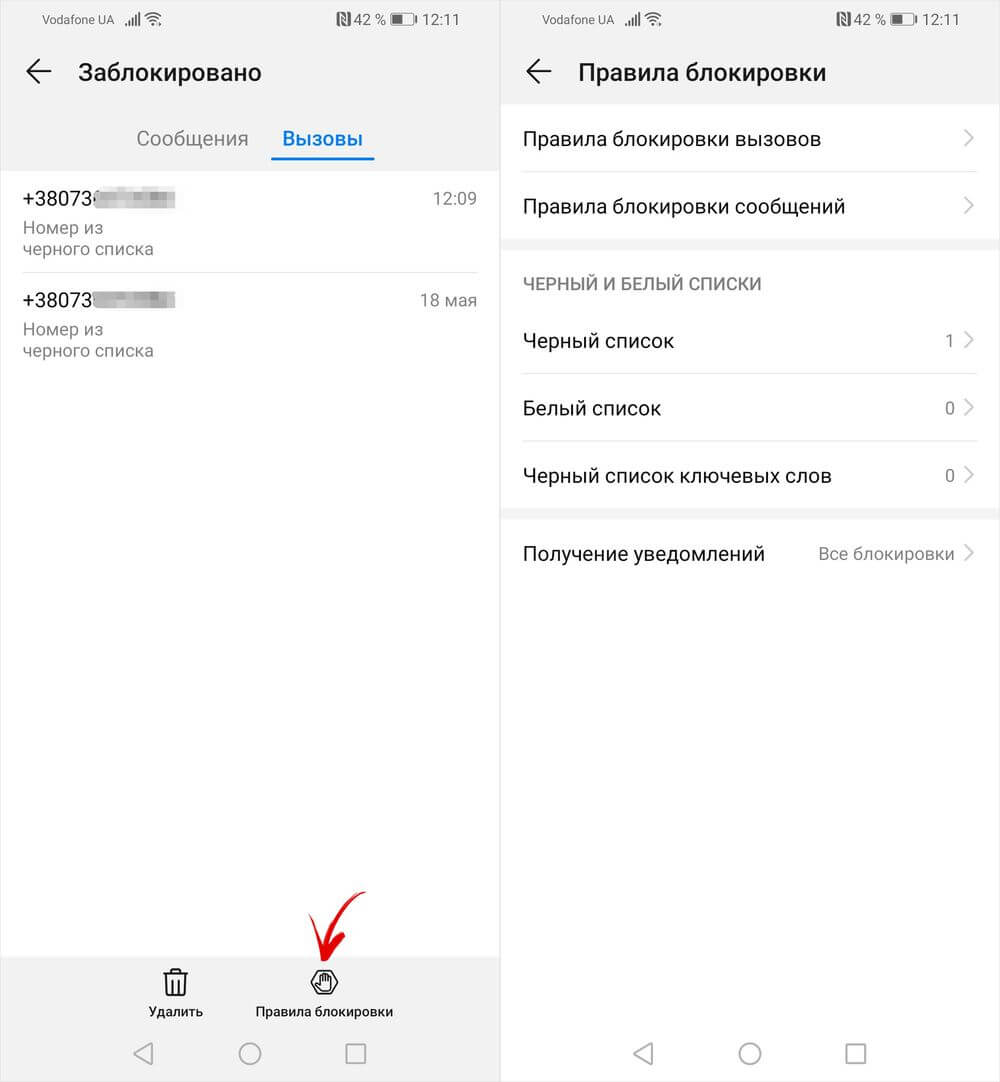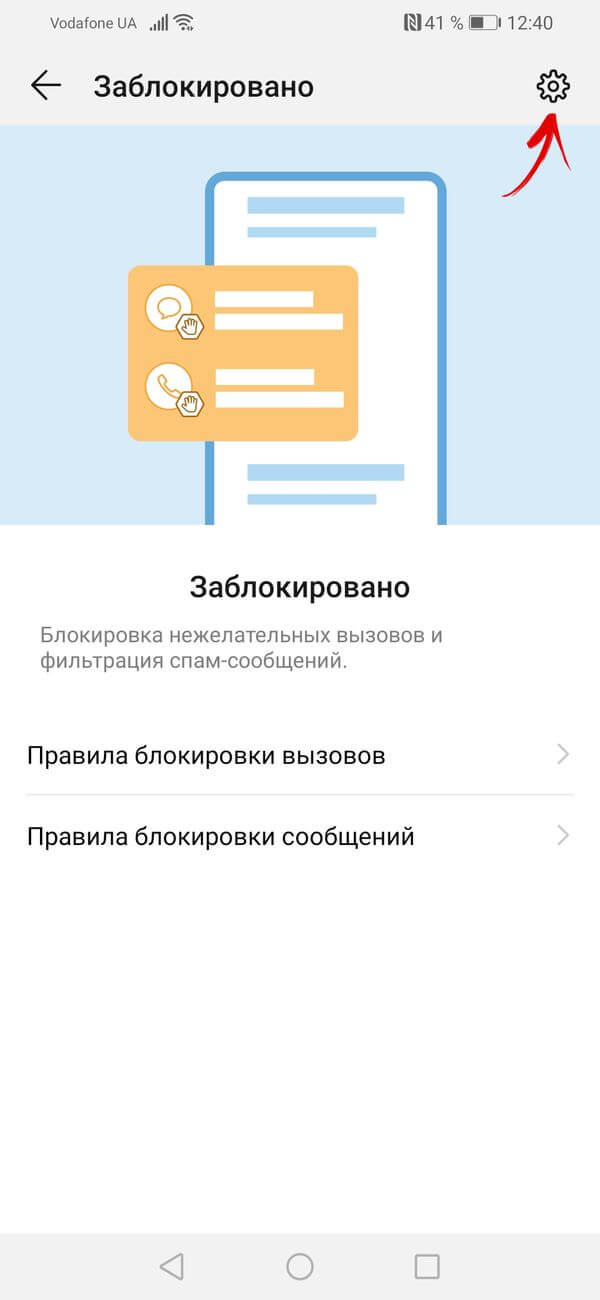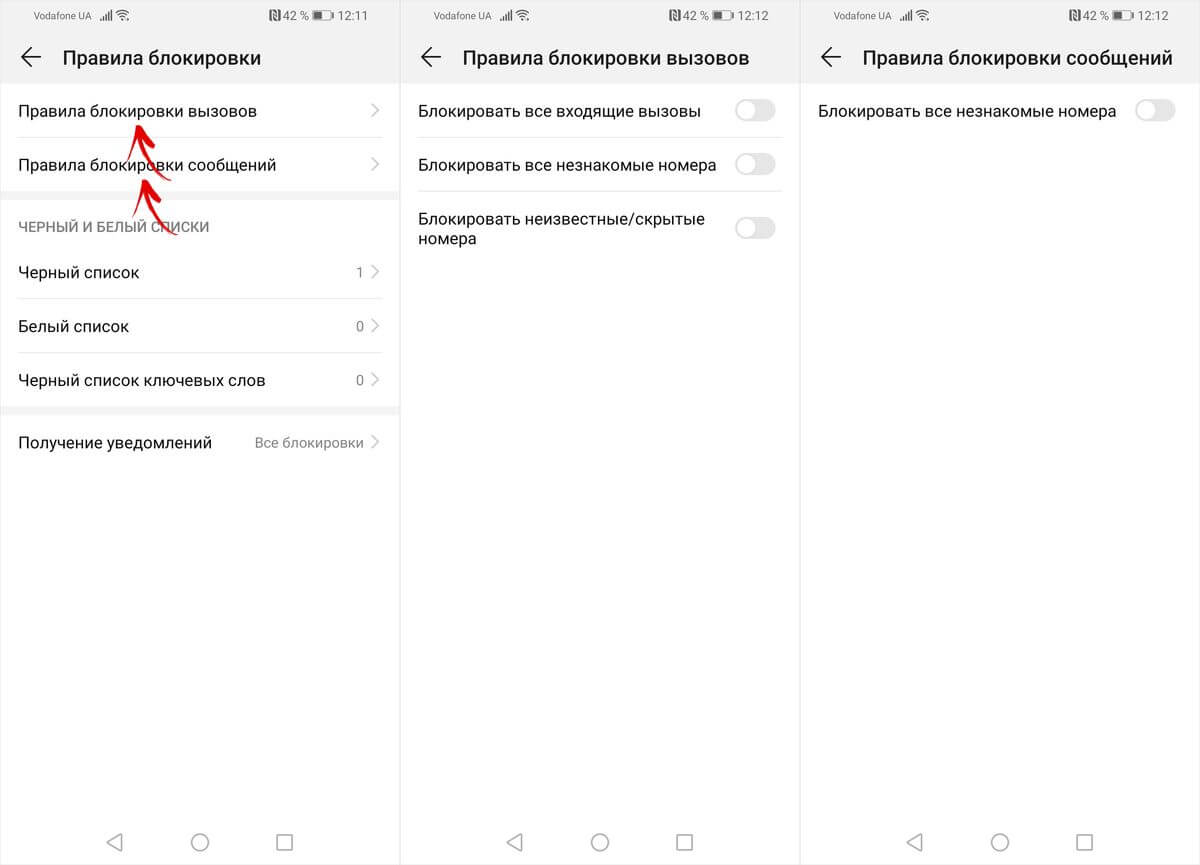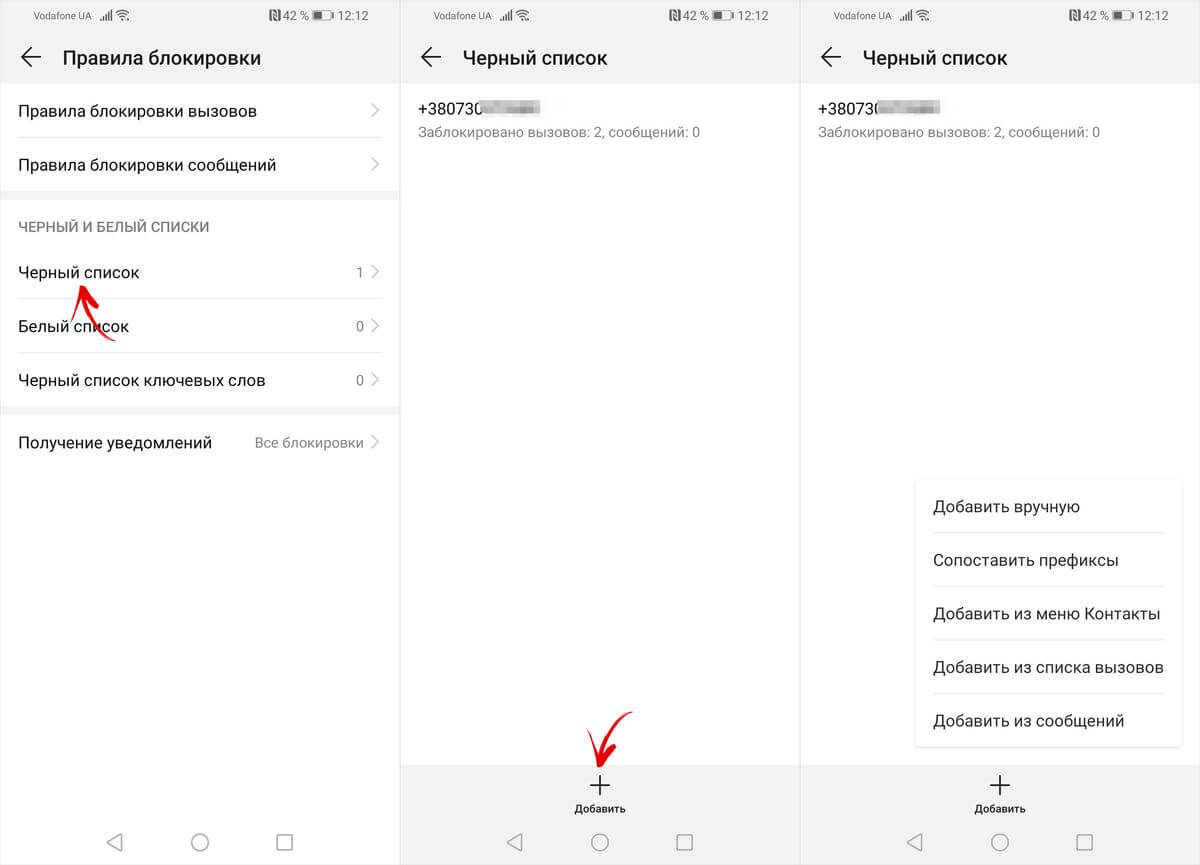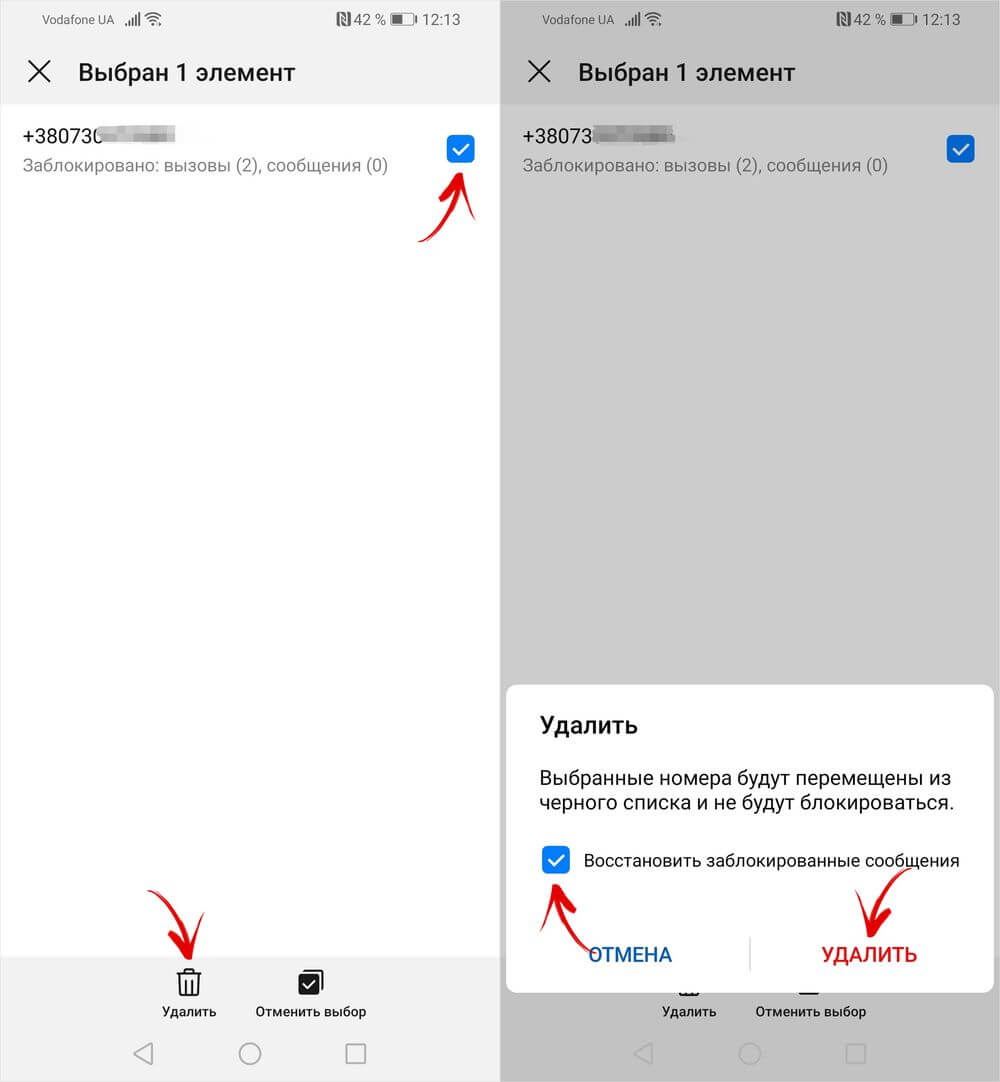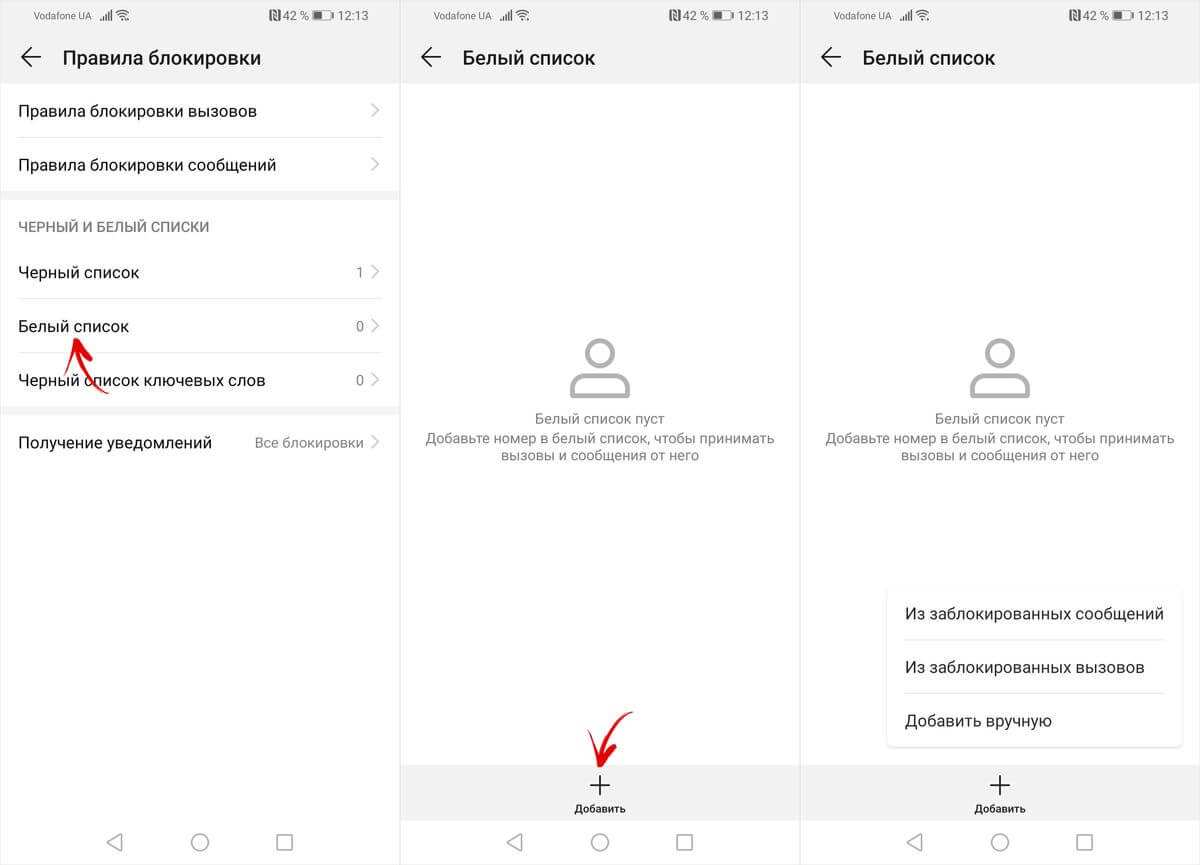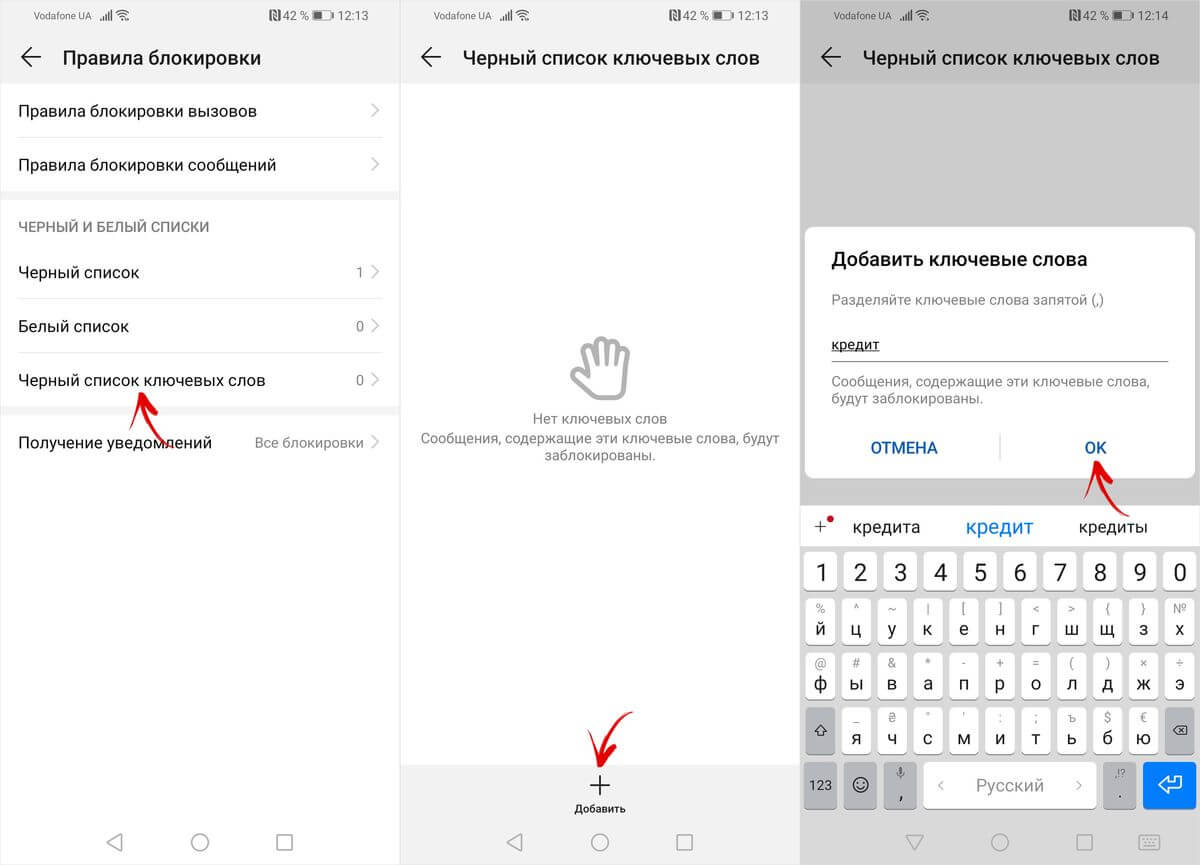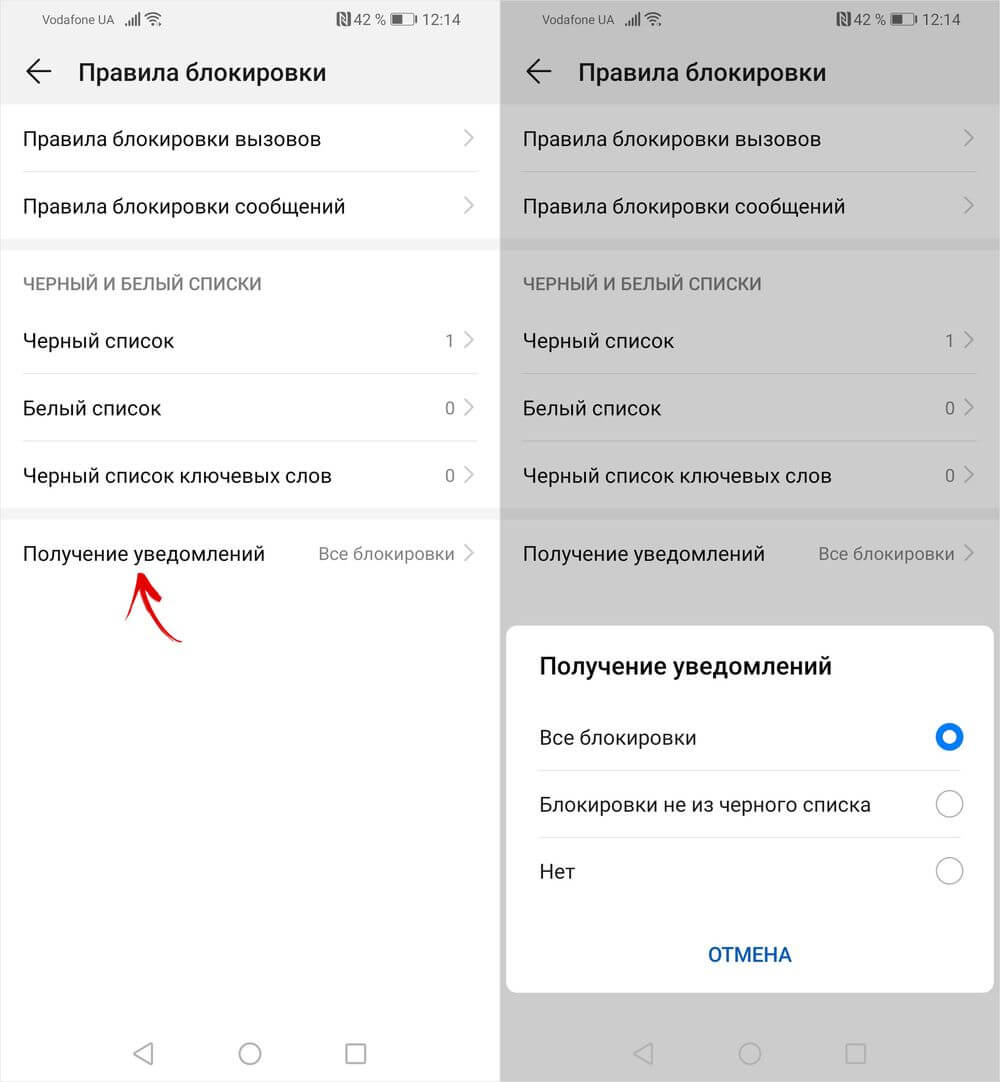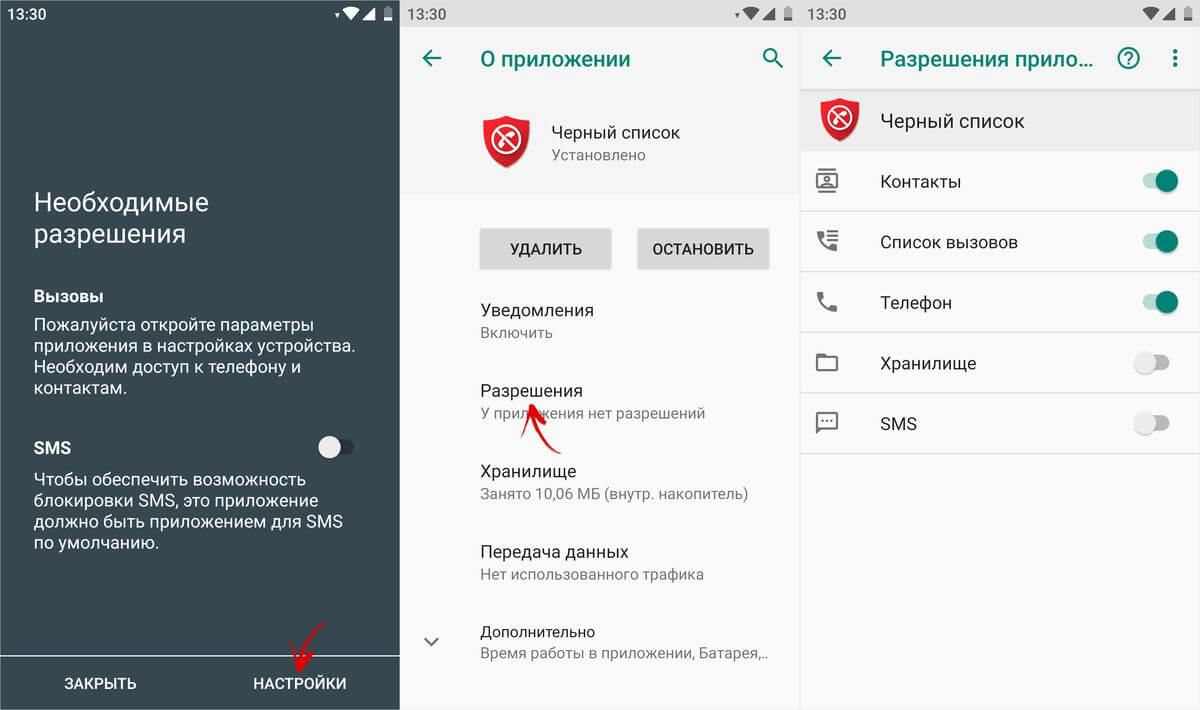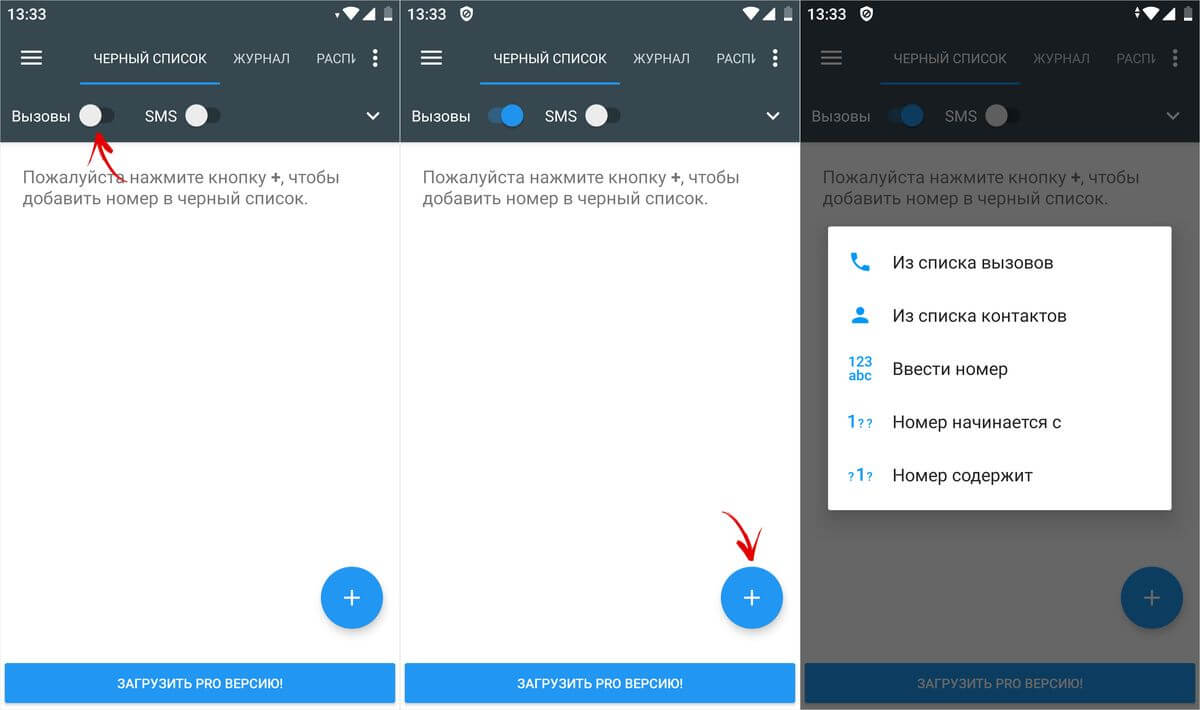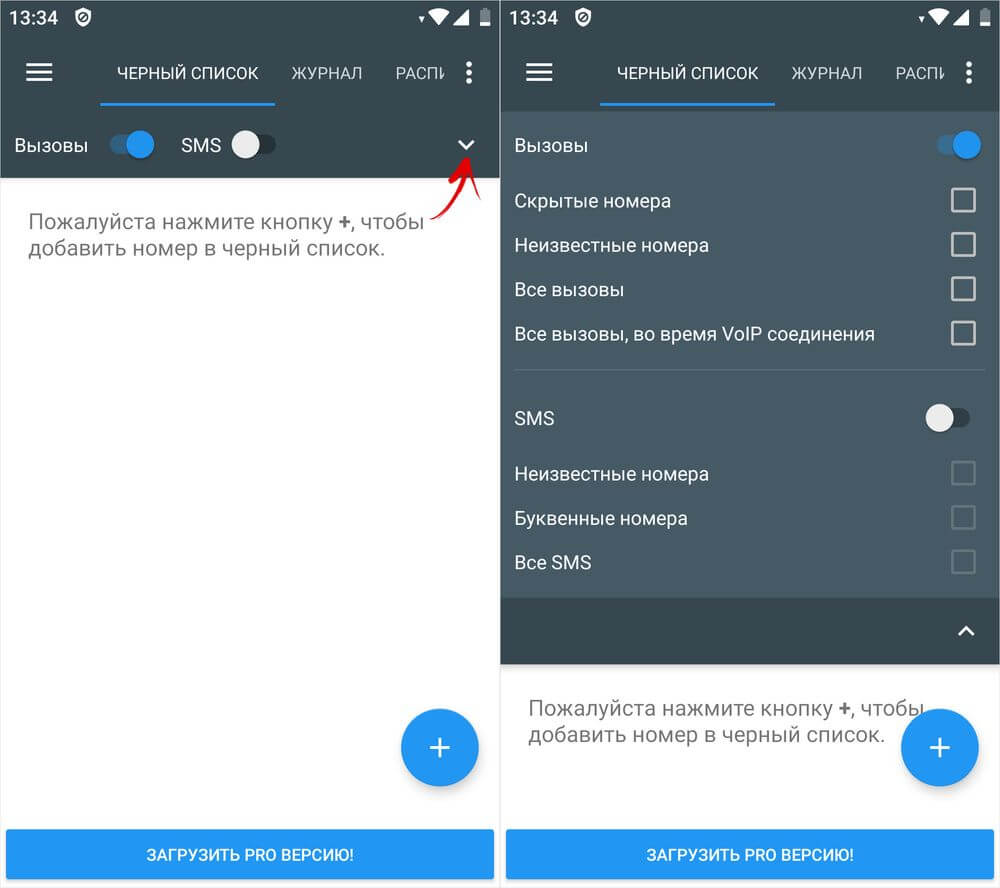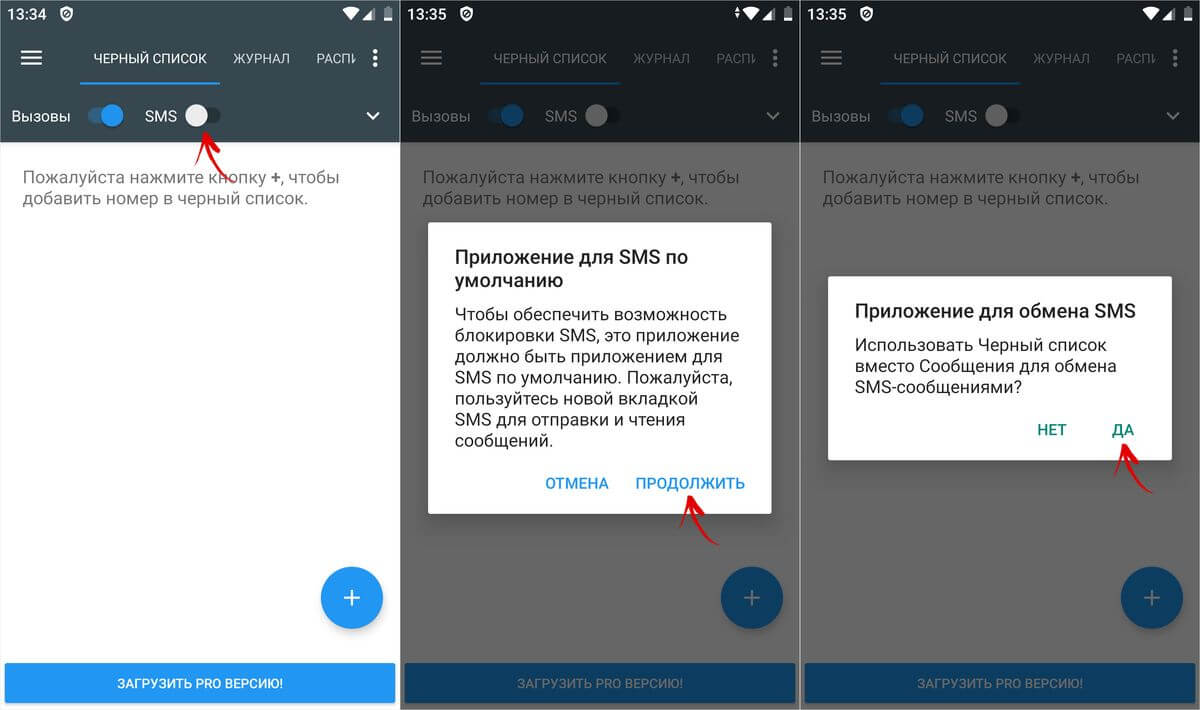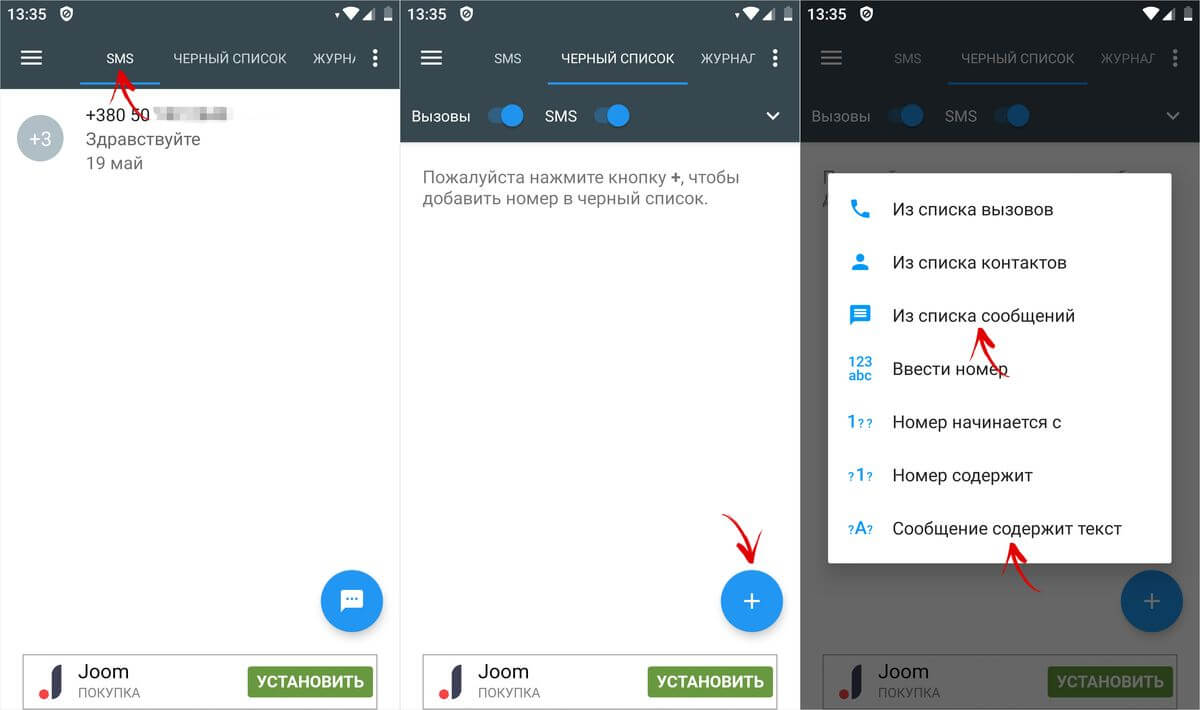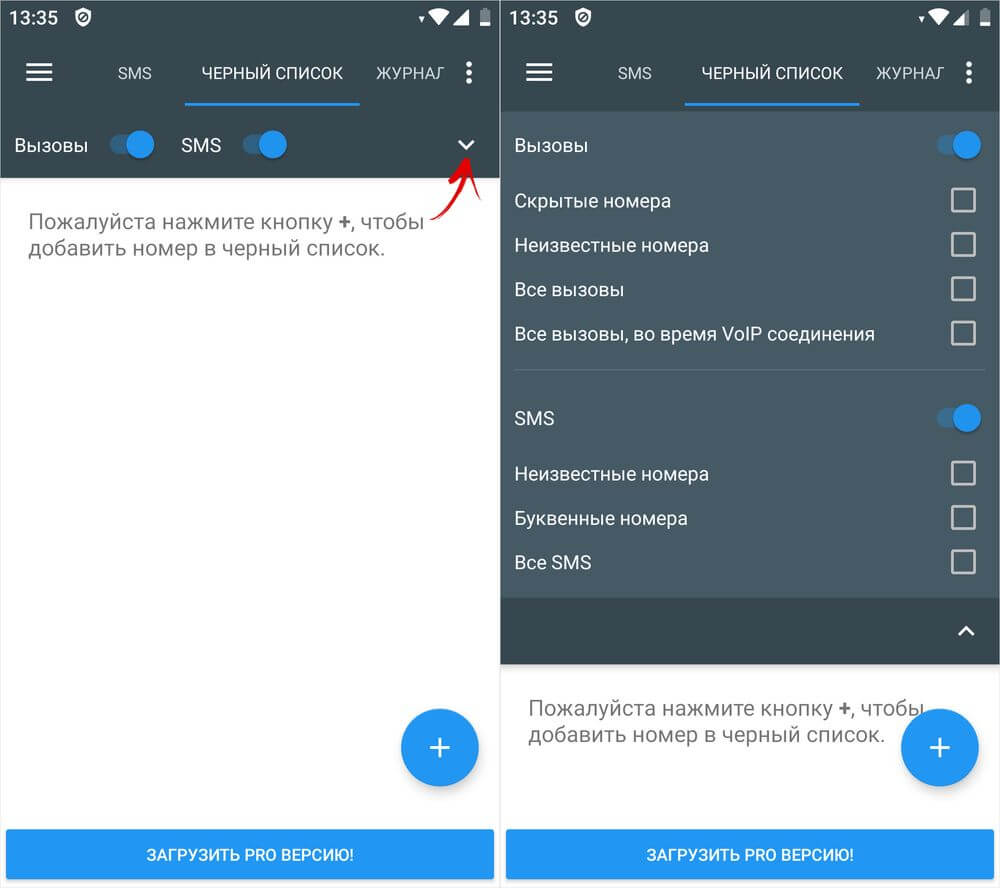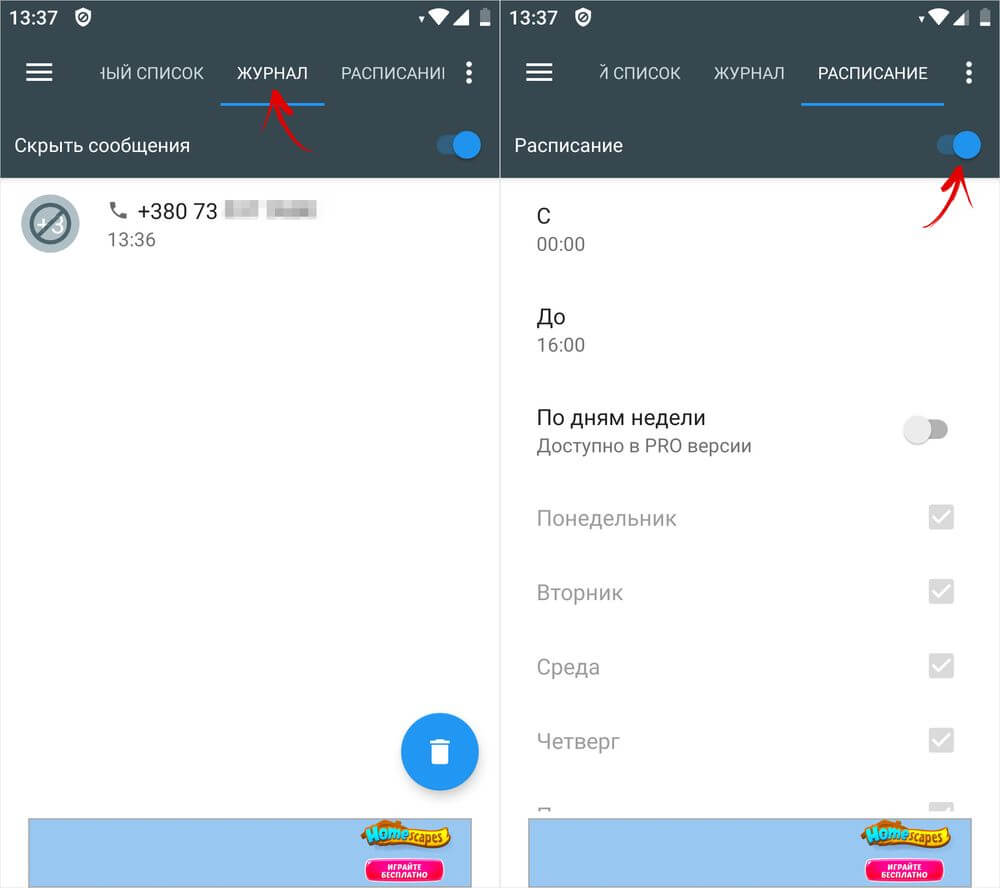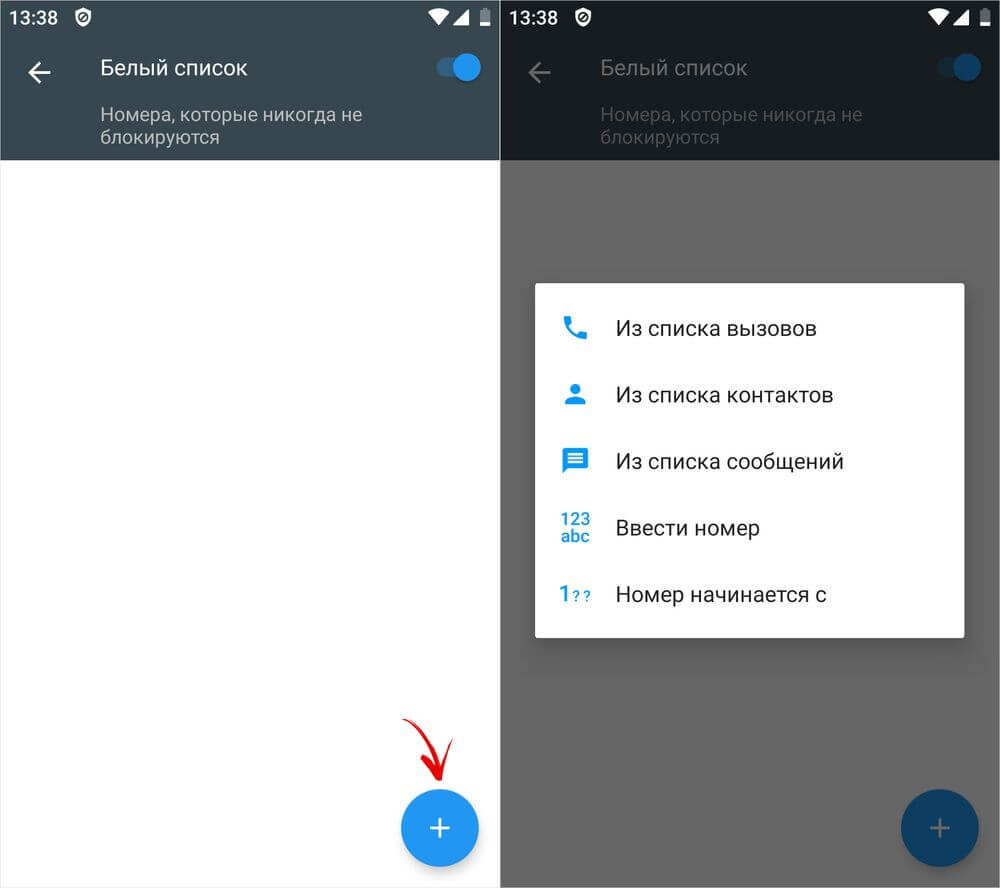- Могу ли я заблокировать вызовы на основе определенного префикса номера или шаблона?
- Инструкция по использованию этого приложения
- О Call Blocker — Blacklist App
- Как заблокировать неизвестные, скрытые номера на телефоне с Андроидом
- Чем опасны звонки с неизвестных телефонов
- Как запретить звонки с неизвестного номера
- Samsung
- Huawei Honor
- Xiaomi
- Блокировка с помощью приложений
- Как заблокировать номер на андроиде: все способы
- Способы блокирования на разных телефонах
- Стоковый Android
- Samsung
- Huawei и Honor
- Блокировка при помощи приложений Android
- Услуга «Черный список» от мобильных операторов
- Как заблокировать номер телефона или контакт на Android
- Блокировка номера телефона на Android
- Как заблокировать номер в MIUI на Xiaomi
- Как добавить номер в черный список на Huawei и Honor
- Приложение Calls Blacklist (Черный список)
Могу ли я заблокировать вызовы на основе определенного префикса номера или шаблона?
Можно ли заблокировать звонки, начиная с определенного номера? Например, я хочу заблокировать вызовы с номеров, начинающихся с 1408, поскольку все они являются спам-вызовами. Цифры, следующие за этими четырьмя, постоянно меняются.
Если вы ищете бесплатное и бесплатное приложение / приложение без покупки, вы можете использовать NoPhoneSpam с открытым исходным кодом , который доступен на F-Droid (но не в Google Play). Он поддерживает блокировку вызовов с отдельных номеров и номеров, которые соответствуют шаблону с подстановочными знаками.
Это особенно полезно для блокировки вызовов «подмены префикса», которые начинаются с кода города и обмена (следующие 3 цифры) вашего номера телефона, но на самом деле происходят от случайных нарушающих закон ботов-телемаркетеров.
Можно ли заблокировать звонки, начиная с определенного номера?
Да, абсолютно возможно. Однажды я попробовал приложение под названием Call Blocker — Blacklist App (может отображаться как CallControl после установки), которое может выполнить эту работу здесь.
Инструкция по использованию этого приложения
Запустите приложение → Согласитесь с условиями их использования → Заблокированный список → нажмите → Добавить в черный список → Подстановочный знак → введите 1408* и назовите его как-нибудь → нажмите OK → один раз нажмите на новую заблокированную запись, чтобы увидеть дополнительные параметры → изменить Как заблокировать, чтобы отключить .
Блокировщик вызовов этого приложения должен быть включен по умолчанию, в противном случае зайдите в его меню, чтобы включить его.
Обратите внимание, что мне не известен ваш код страны, а также я не знаю, показывает ли Android код страны перед номером 1408xxx при получении входящего вызова. Вы , возможно , придется добавить код страны или подобное, как +1 , +51 , +95 и т.д., до того 1408* .
Если это приложение каким-то образом не работает для вас, попробуйте выполнить поиск, например, call block в Play Store, посмотрите описание приложения и установите его, чтобы узнать, имеет ли он подстановочный знак или нет.
О Call Blocker — Blacklist App
Это приложение является как блокировщиком вызовов, так и фильтром SMS, с личным и общедоступным черным списком для остановки нежелательных вызовов.
Включает в себя пользовательские параметры блокировки вызовов, такие как блокировка вызовов от частных и неизвестных абонентов, личный черный список, режим «Не беспокоить», текстовый фильтр SMS, черный список сообщества, журнал блокировки вызовов и многое другое!
- Блокировщик звонков и черный список (блокировщик текстовых SMS тоже!).
- Автоматически блокируйте robocalls, telemarketers и других спамеров с помощью нашего черного списка сообщества.
- Улучшенный идентификатор звонящего — узнайте, кто вам звонит, даже если у вас нет номера в качестве контакта.
- Персональный черный список — заблокируйте любой номер телефона или код города, используя групповые символы и многое другое.
Источник
Как заблокировать неизвестные, скрытые номера на телефоне с Андроидом
Наверное, каждый владелец смартфона сталкивался с ситуацией, когда поступает звонок со скрытого номера. В такой ситуации вместо контактных данных абонента на экране отображается надпись «Неизвестно», и не понятно, кто набирает. Подробные звонки не только раздражают, но и таят в себе немало опасностей. Поэтому важно знать, как заблокировать неизвестный номер на телефоне с Андроидом. Тем более что такая возможность есть на каждом смартфоне.
Чем опасны звонки с неизвестных телефонов
Надпись «Неизвестно» вместо номера говорит о том, что звонящий абонент по каким-то причинам решил скрыть свои контактные данные. Это заставляет подозревать, что ничего хорошего от подобных вызовов ждать не стоит. Предположения подтверждаются официальной статистикой, и операторы сотовой связи предостерегают: более 60 % звонков со скрытых номеров поступают от спамеров.
Чаще всего после ответа на входящий вызов владелец смартфона не слышит собеседника, так как ему набирает бот, задача которого – проверить, пользуются ли в настоящий момент этой SIM-картой. В случае ответа на ваш телефон будет поступать немало звонков от людей, представляющихся сотрудниками банков, и прочих мошенников.
Однако, функция АнтиАОН доступна любому человеку. То есть скрыть номер может любой желающий, подключив соответствующую услугу оператора. Следовательно, за надписью «Неизвестно» нередко скрываются обычные люди, включая ваших товарищей и коллег. Как бы то ни было, вызовы от неизвестных абонентов лучше блокировать, чтобы не попадаться на мошенников.
Как запретить звонки с неизвестного номера
Функция блокировки звонков со скрытых номеров доступна практически на каждом современном смартфоне. Как правило, сам производитель мобильного устройства встраивает данную возможность. Но, если ее вдруг не окажется, вы можете установить специальный блокировщик, который решит проблему. Далее рассмотрим варианты ограничения неизвестных вызовов на устройствах разных производителей.
Samsung
Смартфоны южнокорейской марки Samsung обладают встроенным блокировщиком скрытых вызовов. Благодаря этой функции вы никогда не увидите на экране слово «Неизвестно» и, следовательно, не будете отвечать на входящие мошенников:
- Запустите приложение «Телефон».
- Перейдите в «Настройки» через меню, доступное по нажатию на кнопку в виде трех точек.
- Откройте раздел «Блокировка номеров» и активируйте функцию «Блокировать скрытые и неизвестные».
На заметку. Нередко мошенники звонят с обычных номеров, осуществляя подмену контактных данных. Поэтому ограничение входящих от скрытых абонентов не решает проблему полностью.
Аналогичным образом вы сможете отключить блокировку, также перейдя в настройки приложения «Телефон». Но на этот раз понадобится перевести ползунок в положение «Выкл.», после чего на ваше устройство начнут поступать любые звонки.
Huawei Honor
На смартфонах Hiawei и Honor тоже есть возможность принимать звонки только из телефонной книги. Для активации соответствующей функции понадобится:
- Запустить приложение «Телефон».
- Открыть раздел «Заблокировано» через три точки.
- Перейти во вкладку «Правила блокировки».
- Активировать ползунок «Блокировать незнакомые» или «Блокировать скрытые».
Как видите, Huawei и Honor предлагает два варианта ограничений. В первом случае блокируются все звонки от абонентов не из списка контактов. Вторая опция позволяет ограничить только вызовы, сопровождающиеся надписью «Неизвестно».
Xiaomi
Наконец, блокировка скрытых абонентов доступна на устройствах марки Xiaomi. Правда, действия, позволяющие ограничить неопределенный номер, доступны не в приложении «Телефон», а через настройки гаджета:
- Откройте настройки Xiaomi.
- Перейти в раздел «Настройки антиспама», а затем – «Блокировка вызовов».
- Активировать ползунок напротив пункта с ограничением звонков от неизвестных абонентов.
Блокировка с помощью приложений
Если вам не удалось найти опцию ограничения вызовов от скрытых абонентов, то можно заблокировать подобные звонки при помощи специального ПО. В качестве примера предлагаем рассмотреть приложение Calls Blacklist, доступное в Play Market:
- Запустите программу после установки.
- Перейдите во вкладку «Черный список».
- Активируйте ползунки «Вызовы» и «SMS».
- Опустите дополнительное меню, нажав на кнопку в виде стрелки, направленной вниз.
- Отметьте галочками пункты со скрытыми номерами.
- Сделайте то же самое, но уже через раздел настроек приложения.
Несмотря на то, что Calls Blacklist будет всячески рекомендовать оформить платную подписку, ограничение вызовов останется доступным в бесплатной версии. Поэтому единственным недостатком программы является наличие рекламы.
Источник
Как заблокировать номер на андроиде: все способы
Мобильная связь позволила сделать общение доступным. Но, к сожалению, не всегда возможность получить звонок в любое время суток можно назвать приятным. Если вам надоели спамеры, банки и простые хулиганы — воспользуйтесь возможностью внести надоедливый номер в черный список Андроида, заблокировать его.
Способы блокирования на разных телефонах
Смартфоны Android оснащены встроенной функцией блокировки определенных номеров. Зачастую она встроена в программную оболочку предоставленную производителем и несколько отличается на устройствах разных брендов.
Стоковый Android
В таком телефоне как Google Pixel 3 самый простой способ это перейти в приложение «телефон» и открыть раздел с последними вызовами. При длительном нажатии на нужный вызов откроется контекстное меню, в котором нужно выбрать «заблокировать номер».
Также можно в приложении «Телефон» открыть меню в верхнем правом углу и в настройках выбрать блокировку вызова — сюда и добавляйте номера, которые нужно заблокировать.
Samsung
В приложении «Телефон» выберите номер, который желаете заблокировать. После нажатия «Еще» (верхний правый угол) выберите «Добавить в список автоматического отклонения».
В приложении «Телефон» нажмите в верхнем правом углу значок с тремя точками. Там перейдите в «Настройки вызова» →«Отклонить вызовы». После нажатия кнопки «+» добавьте список номеров, которые нужно заблокировать.
В приложении «Телефон» откройте и удерживайте выбранный для блокировки номер. При появлении надписи «Заблокировать контакт» нажмите «ОК».
Huawei и Honor
Нужно открыть приложение «Dialer», выбрать номер для блокировки, нажать и удерживать его до появления надписи «Заблокировать контакт».
Блокировка при помощи приложений Android
Если не один из вышеперечисленных способов не подошел, открывайте Play Маркет и скачивайте одно из приложений для настройки черного списка или блокировки по времени:
- Anti Nuisance — блокиратор на русском языке
- Mr. Number — на английском
- Блокировщик звонков
Услуга «Черный список» от мобильных операторов
Услугу блокировки номеров предоставляют все мобильные операторы. Этот способ считается более эффективным, так как вызывающий абонент слышит сообщение о том, что ваш телефон выключен или находится вне зоны действия сети, некоторые операторы позволяют настроить режим «Занято». Также помимо блокировки самого вызова, блокируются и поступающие с него смс сообщения.
Если понравилась статья, ставьте палец вверх и подписывайтесь на наш канал . Дальше — еще больше полезного и интересного!
Источник
Как заблокировать номер телефона или контакт на Android
Вас донимают звонками с незнакомого номера или беспокоят организации, предлагая ненужные услуги? Самый простой выход в такой ситуации – заблокировать надоедливого абонента, добавив его номер в черный список. В этой инструкции рассказываем как это сделать на устройствах со стоковым Android, а также на смартфонах Xiaomi, Huawei и Honor.
Блокировка номера телефона на Android
Чтобы добавить номер в черный список на смартфонах, работающих на последних версиях Android, зайдите в приложение Телефон, перейдите в журнал звонков и удерживайте палец на нужном номере.
Когда откроется список опций, выберите «Заблокировать/сообщить о спаме». Во всплывающем окне кликните по кнопке «Блокировать». Если нужно, оставьте галочку в чекбоксе «Сообщить о вызове как о спаме». В таком случае информация о спамере передастся Google.
Также можно добавлять в черный список контакты. Для этого откройте профиль нужного абонента, щелкните по кнопке «Еще» (три точки в верхнем правом углу) и выберите «Заблокировать номера». В появившемся окне нажмите «Заблокировать».
Чтобы удалить номер из черного списка, повторно удерживайте палец на вызове, затем в списке опций выберите «Разблокировать номер» и в появившемся окне кликните на кнопку «Разблокировать».
А чтобы из черного списка убрать контакт, в профиле абонента откройте опции, нажмите «Разблокировать номера» и подтвердите, выбрав «Разблокировать».
Также внесение номеров в черный список осуществляется на отдельной странице. Чтобы перейти на нее, в приложении Телефон нажмите на кнопку «Еще», в раскрывшемся меню выберите «Настройки» и откройте раздел «Заблокированные номера».
Теперь нажмите «Добавить номер», введите цифры и щелкните по кнопке «Заблокировать».
А чтобы убрать номер из черного списка, кликните на крестик возле него и в появившемся окне выберите «Разблокировать».
Еще блокировать звонки и СМС можно с помощью стандартной программы Сообщения от Google. Откройте приложение, удерживайте палец на SMS, после чего вверху появится список доступных опций. Кликните на значок запрета и подтвердите блокировку, нажав «ОК» во всплывающем окне. Если хотите передать сведения о спамере в Google, оставьте галочку в чекбоксе «Спам».
Пользователь будет внесен в черный список, а переписка с ним исчезнет из ленты сообщений. Если вы захотите его разблокировать, кликните на три точки в правом верхнем углу и выберите пунтк «Заблокированные контакты» в раскрывшемся списке опций. После этого вы попадете на страницу «Заблокированные номера», на которой можно удалить номер из черного списка либо добавить туда новый.
Как заблокировать номер в MIUI на Xiaomi
Откройте приложение Контакты и Телефон на вкладке «Вызовы» и нажмите на стрелочку рядом с номером, который собираетесь добавить в черный список. Щелкните по кнопке «Заблокировать» и подтвердите, выбрав «ОК».
Также в MIUI на телефонах Xiaomi доступна блокировка контактов: откройте профиль нужного контакта, кликните по трем точкам в правом верхнем углу, в раскрывшемся перечне опций выберите «Заблокировать» и подтвердите блокировку, нажав «ОК».
Чтобы перейти к блокировке сообщений и вызовов, а также к управлению черным и белым списками, на вкладке «Вызовы» кликните по кнопке в левом нижнем углу, а затем выберите «Антиспам» и включите его. Или зайдите в «Настройки» → «Системные приложения» → «Телефон» → «Антиспам». В этом разделе можно настроить получение сообщений, включить блокировку вызовов от контактов, незнакомых или скрытых номеров, а также вручную добавить номера в черный и белый списки.
Первым в настройках антиспама идет раздел «Блокировка сообщений», в котором можно запретить SMS от незнакомых номеров и контактов. Также есть черный и белый списки ключевых слов. Если внести в них нежелательные слова или фразы, сообщения, содержащие их, будут заблокированы либо, наоборот, разрешены.
В следующем разделе можно заблокировать звонки от незнакомых абонентов, переадресованные вызовы, вызовы от контактов и со скрытых номеров.
Если хотите заблокировать звонки и SMS (или что-то одно) от абонента, откройте «Черный список», внизу нажмите «Добавить» и выберите «Добавить номер телефона». Введите цифры, установите нужные галочки в чекбоксах и кликните «ОК».
Когда нужно избавиться от звонков организаций, у которых десятки номеров, отличающихся двумя-тремя последними цифрами, используйте функцию «Добавить префикс». Введите первые одинаковые цифры, присутствующие в номерах компании, нажмите «ОК» и забудьте о звонках ненавистных организаций.
Если воспользуетесь опцией «Добавить контакты», то попадаете на страницу, на которой сможете выбрать отдельные контакты либо группы, чьи SMS и вызовы будут блокироваться.
А чтобы разблокировать абонента, в разделе «Черный список» щелкните по номеру, затем, если нужно – отметьте другие номера, выберите «Разблокировать» и подтвердите действие, нажав «Удалить».
Раздел «Белый список» пригодится, например, когда вы на отдыхе блокируете вызовы от всех контактов, но не можете пропустить звонки от нескольких важных людей. Внесите их номера в белый список – тогда вызовы и SMS от них блокироваться не будут. Другие функции рассматривать не станем, они такие же как и в разделе «Черный список».
И последний пункт настроек антиспама – «Уведомления», в котором можно частично или полностью отключить уведомления о блокировках.
Если хотите разблокировать абонента, это делается не только в настройках антиспама, но и в приложении Телефон: откройте информацию о вызове, нажмите «Разблокировать» и подтвердите кнопкой «ОК».
А чтобы из черного списка удалить контакт, зайдите в его профиль и кликните по кнопке «Еще» в правом верхнем углу. Щелкните по пункту «Разблокировать» и во всплывающем окне нажмите «ОК».
Как добавить номер в черный список на Huawei и Honor
Чтобы заблокировать номер через журнал звонков, откройте приложение Телефон и кликните на кнопку «i» справа от вызова. На экране появится информация о входящих и исходящих звонках. Нажмите на кнопку «Еще» и выберите «В черный список».
Если захотите разблокировать номер, проделайте те же действия и теперь щелкните по пункту «Удалить из черного списка».
Чтобы заблокировать контакт, в программе Телефон перейдите на вкладку «Контакты» (или зайдите в приложение Контакты), откройте желаемый профиль, кликните по кнопке «Еще» и нажмите «В черный список».
Количество заблокированных входящих вызовов и сообщений будет отображаться в уведомлении программы «Диспетчер телефона» в области уведомлений. Чтобы перейти к расширенной информации о заблокированном контенте, воспользуйтесь одним из трех способов:
- Раскройте «шторку» и кликните по уведомлению.
- На вкладке «Телефон» в приложении Телефон кликните по трем точкам вверху. В открывшемся меню выберите «Заблокировано».
- Запустите приложение Диспетчер телефона, иконка которого расположена на главном экране, и перейдите в раздел «Заблокировано».
Вы попадаете на страницу, на которой на двух отдельных вкладках отображается информация о заблокированных сообщениях и звонках. Если щелкнуть по карточке вызова либо СМС, откроется меню с доступными действиями. Можно перезвонить, добавить номер в белый список, создать контакт и удалить СМС или звонок. Доступно также восстановление сообщений.
Чтобы перейти к управлению блокировкой вызовов и SMS, а также к расширенным настройкам черного и белого списков, нажмите на кнопку «Правила блокировки».
Если же звонков и SMS еще не поступало, на странице «Заблокировано» будут отображаться только 2 пункта: «Правила блокировки вызовов» и «Правила блокировки сообщений». А чтобы попасть в расширенное меню настроек, где находятся 2 предыдущих пункта и другие функции, кликните на иконку шестеренок, которая будет расположена в верхнем правом углу.
В двух первых разделах можно запретить все входящие вызовы, а также заблокировать звонки и сообщения от скрытых или незнакомых номеров.
Следом идут настройки черного списка. Тут отображаются заблокированные номера, а внизу страницы расположена кнопка «Добавить». Щелкнув по ней, откроется перечень дополнительных функций, среди которых блокировка номеров из сообщений, из списка вызовов и из раздела «Контакты». Еще можно вручную заблокировать абонентов и занести в черный список префиксы, чтобы блокировать звонки с номеров, отличающихся между собой несколькими последними цифрами.
Чтобы убрать из черного списка один или больше номеров, удерживайте палец на номере, после чего он будет выбран. Отметьте все желаемые номера и щелкните на кнопку «Удалить». Если хотите восстановить заблокированные сообщения, оставьте галочку в соответствующем чекбоксе во всплывающем окне, и нажмите «Удалить».
Четвертый пункт настроек – это «Белый список». Его функции продублированы из предыдущего раздела, интерфейс такой же. Звонки и сообщения с номеров, занесенных в белый список, блокироваться не будут, даже если установлен запрет на все входящие вызовы.
В разделе «Черный список ключевых слов» можно добавить нужные слова и фразы, и сообщения, содержащие их, будут заблокированы. Функция пригодится, если ваш номер попал в базу спамера и теперь на него поступают десятки сообщений с рекламными предложениями одного товара или услуги.
И последний пункт – «Получение уведомлений», в котором можно выбрать, о каких блокировках вам сообщать.
Приложение Calls Blacklist (Черный список)
Для устройств, производители которых не предусмотрели функцию блокировки номеров, сторонние разработчики создали десятки специальных приложений, одно из которых – Calls Blacklist. Скачайте его из Google Play и запустите.
Если на смартфоне установлен Android 6 и новее, при первом запуске нажмите кнопку «Настройки», после чего откроется страница «О приложении». Зайдите в «Разрешения» и предоставьте приложению доступ к контактам, к списку вызовов и разрешите совершать звонки и управлять ими. Затем выйдите назад и перезапустите Calls Blacklist.
На главной странице приложения активируйте тумблер «Вызовы». Теперь, чтобы заблокировать номер, на вкладке «Черный список» кликните по кнопке «+» и выберите подходящий вариант. Можно добавить абонента из списка вызовов, из списка контактов или из списка сообщений, ввести номер вручную либо заблокировать номера, которые начинаются с определенных цифр или содержат их.
Также можете раскрыть дополнительные опции и выбрать, какие звонки блокировать: со скрытых и неизвестных номеров, все вызовы или VoIP соединения.
Чтобы блокировать сообщения, программа Черный список должна быть приложением для SMS по умолчанию. То есть, для отправки и чтения сообщений придется пользоваться отдельной вкладкой в программе Calls Blacklist вместо стандартного приложения Сообщения. Если вас это устраивает, активируйте тумблер «SMS», выберите «Продолжить» и нажмите «ДА».
После выполнения этих действий сообщения будут отображаться на новой вкладке «SMS», а в списке опций появятся 2 новых пункта.
Если вы хотите блокировать все СМС либо сообщения от неизвестных или буквенных номеров, раскройте дополнительные опции и отметьте нужные пункты.
На вкладке «Журнал» будут отображаться заблокированные вызовы и сообщения, а на вкладке «Расписание» можно задать промежуток времени и дни недели (последняя опция доступна только в PRO версии), по которым будут блокироваться звонки.
Еще в приложении есть белый список: номера, добавленные в него, никогда не блокируются.
В платной версии программы помимо возможности выбрать дни недели, по которым будет включаться блокировка, доступна защита паролем, а также отсутствует реклама.
Главная / Инструкции / Как добавить номер в черный список на Android, Xiaomi, Huawei и Honor
Источник